Entrambe le guide contengono un indice che agevola la ricerca di argomenti specifici che si desidera approfondire.
|
|
|
- Gloria Bartolini
- 7 anni fa
- Visualizzazioni
Transcript
1 BeoVision 5 Guida
2 BeoVision Avant Guide Guida dell utente La presente Guida contiene informazioni relative all uso quotidiano, alle operazioni più avanzate nonché alla configurazione avanzata e alla manutenzione del prodotto. In caso di smarrimento o di deterioramento del CD-rom BeoVision 5, è possibile reperire le stesse informazioni nel sito web Bang & Olufsen; oppure contattando il proprio rivenditore. Spiegazione dei simboli nelle guide L illustrazione sottostante indica l aspetto dei pulsanti e dei display dei dispositivi o di stato nelle sequenze di istruzioni usate nelle guide. TV Pulsanti del telecomando LISTA Beo4 La Guida di riferimento su CD-rom contiene informazioni sul collegamento dei diffusori, la regolazione della configurazione dei diffusori, il collegamento di apparecchiature esterne, il collegamento di impianti audio e la configurazione e l azionamento di un impianto BeoLink. Contiene inoltre una panoramica dei menu a video. Entrambe le guide contengono un indice che agevola la ricerca di argomenti specifici che si desidera approfondire. Ci aspettiamo che ogni rivenditore Bang & Olufsen consegni il prodotto direttamente al domicilio del cliente, si occupi dell installazione e di tutti i collegamenti necessari oltre che della configurazione iniziale. Tuttavia, le informazioni necessarie per installare e configurare il prodotto sono presenti anche nelle guide per far fronte ad esigenze future, per esempio in caso di trasferimento del prodotto o qualora si decidesse di espandere l impianto. STORE P-IN-P Visualizzazioni sul display del telecomando Beo4 La guida di riferimento è un file in formato PDF contenuto nel CD-rom in dotazione. Per leggere tale file PDF, occorre installare il programma Acrobat Reader sul proprio computer. Se non si dispone del programma, è possibile installarlo dal CD-rom. Selezionare quindi il file nella lingua desiderata e aspettare l apertura automatica della Guida di riferimento. TV 12 UPDATE Display di BeoVision 5
3 Sommario 3 Uso quotidiano, 4 Funzionamento di BeoVision 5 e del telecomando Beo4, visione e selezione dei canali, regolazione dell audio, consultazione del Televideo e trasformazione di BeoVision 5 in impianto Home Theatre per la visione di film. Funzioni avanzate, 12 Tutte le informazioni necessarie sull uso di BeoVision 5 oltre le funzioni quotidiane; funzioni avanzate del Televideo, esecuzione temporizzata e standby temporizzato, funzioni e preimpostazioni audio specifiche, visualizzazione simultanea da due dispositivi, azionamento di apparecchiature video collegate per mezzo di Beo4, esecuzione e copia di registrazioni da videocamera. Configurazione e descrizione delle prese, 22 Gestione e collocazione di BeoVision 5, possibilità di collegamento con BeoVision 5, dove effettuare i collegamenti e registrazione di apparecchiature video supplementari. Sintonizzazione e impostazione delle preferenze, 30 Modalità di sintonizzazione, assegnazione di un nome o eliminazione di canali, scelta della sequenza di apparizione. Questo capitolo contiene inoltre informazioni sull impostazione di orologio, calendario, immagine e audio. Manutenzione, 40 Manutenzione di BeoVision 5 e uso del sistema a codice PIN incorporato. Indice, 44 Ricerca di argomenti specifici che si desidera approfondire.
4 4 Presentazione di BeoVision 5 e Beo4 Uso del telecomando Beo4 Si consiglia di consultare le funzioni principali del telecomando Beo4 e di provarle. Di seguito vengono illustrati tutti i pulsanti del telecomando. Accende il televisore TV TV In seguito alla pressione del pulsante LISTA, il FORMAT display di Beo4 visualizza il dispositivo Attiva, per esempio, un set-top box* SAT selezionato, oppure le funzioni supplementari disponibili, ad esempio FORMAT Attiva un riproduttore DVD* DVD RADIO Accende la radio, il lettore CD o il registratore Attiva un videoregistratore V. REG. TV LUCI RADIO CD di musicassette* SAT DVD CD A. REG. Premere due volte per avviare immediatamente la registrazione* REGISTR. V. REG. REGISTR. A. REG. LUCI Regola l illuminazione del locale* Seleziona canali o brani* MENU Richiama il menu principale per accedere agli elenchi dei canali, ai menu di riproduzione e Attiva Televideo TELEV di stand-by con il timer ed alle opzioni di impostazione I pulsanti colorati consentono di accedere a TELEV. 0 MENU funzioni diverse, a seconda del dispositivo Avanza tra i canali, tra i capitoli dei DVD selezionato oppure tra le tracce dei CD* RIPR. Presenta le funzioni supplementari nel display LISTA ss tt Riavvolge o avanza velocemente una di Beo4** videocassetta* Premere per arrestare la riproduzione di una STOP LISTA ESCI RIPR. Accetta e memorizza istruzioni o impostazioni videocassetta o di un disco inseriti; premere STOP per arrestare la registrazione* ESCI Uscita da tutti i menu a video Regola il volume dell audio; premere al centro, per disattivare l audio Pone BeoVision 5 in stato di stand-by *Per usare queste funzioni, è necessario che l impianto sia dotato dei prodotti e delle caratteristiche corrispondenti. **Per informazioni su come aggiungere funzioni supplementari a quelle visualizzate nel display di Beo4, consultare la Guida di Beo4.
5 5 Visualizzazione di informazioni e menu Le informazioni sui dispositivi selezionati vengono visualizzate nella parte superiore dello schermo. Inoltre, i menu a video consentono di impostare o regolare funzioni supplementari. TV 12 VOL 30 Il dispositivo e il canale selezionati vengono visualizzati brevemente nel momento in cui si accende la TV o si cambia canale. Il livello del volume è visualizzato durante la regolazione e scompare dopo pochi secondi. Menu delle opzioni Menu 1 Timer play 2 TV list 3 Setup Source Pr Start Stop Date TV 1 13:30-14:30 27 Oct OK Press MENU for Timer index Menu a compilazione Per richiamare il sistema dei menu MENU Premere MENU a televisore acceso Menu 1 Timer play 2 TV list 3 Setup Uso dei menu delle opzioni Premere per spostarsi attraverso il menu delle opzioni, oppure 1 9 premere i pulsanti numerici di Beo4, per selezionare un opzione numerata fra quelle elencate Source Pr Start Stop Date TV 1 13:30-14:30 27 Oct OK Press MENU for Timer index RIPR. Premere per inserire il valore prescelto I menu a video come quelli suindicati presentano sia un elenco verticale di opzioni da selezionare, sia un elenco orizzontale di impostazioni da inserire. Source Pr Start Stop Date TV 1 13:30-14:30 27 Oct OK Press MENU for Timer index È possibile scegliere di visualizzare i simboli di navigazione nei menu. L impostazione di fabbrica è attivata, ma è possibile disattivarla. Richiamare la voce Menu dal menu Setup e selezionare On per attivare i simboli di navigazione o Off per disattivarli. Uso dei menu a compilazione Premere oppure per ss tt visualizzare le voci selezionate per un singolo parametro all interno di un menu a compilazione oppure ss e tt se si desidera spostarsi fra i parametri 0 9 RIPR. Utilizzare i pulsanti numerici di Beo4 per inserire le impostazioni Premere per inserire il valore prescelto Sia dai menu delle opzioni che dai menu da compilare è possibile tornare ad un menu precedente premendo STOP oppure uscire da tutti i menu, premendo ESCI.
6 6 Visione dei programmi televisivi Le operazioni illustrate di seguito sono funzioni utilizzate spesso quotidianamente: Selezione di un canale TV o satellitare mediante il numero corrispondente; Passaggio ad un altro canale o ad un altro dispositivo; Visualizzazione sullo schermo di un elenco di canali; Regolazione del volume; Orientamento di BeoVision 5 di fronte alla propria posizione per la visione. In questo caso BeoVision 5 deve essere dotato del supporto motorizzato. Tutte queste operazioni possono essere eseguite utilizzando il telecomando Beo4. Selezione di un canale TV Per guardare la televisione, premere il pulsante corrispondente di Beo4. All accensione, BeoVision 5 propone l ultimo canale su cui era sintonizzato. TV TV DVD Premere per accendere il televisore. Sullo schermo viene visualizzato l ultimo canale visto Premere un numero di un canale, per sintonizzarsi direttamente sul medesimo Premere per cambiare i canali uno per uno Premere un pulsante corrispondente ad un altro dispositivo in qualsiasi momento, se si desidera passare a detto dispositivo, ad esempio DVD Visualizzazione dell elenco dei canali Tutti i canali TV sono compresi in un elenco che può essere richiamato sullo schermo. L elenco contiene i numeri ed i nomi corrispondenti ai canali e può contenere 99 canali TV. TV Premere per accendere il televisore RIPR. Premere senza rilasciare per ss tt richiamare l elenco di canali sullo schermo Premere per visualizzare la pagina precedente o quella successiva dell elenco dei canali 0 9 Per selezionare il canale che interessa, premere il numero corrispondente su Beo4 oppure premere i tasti freccia fino ad evidenziare il canale desiderato Premere per commutare RIPR. Per sintonizzarsi sul canale BeoVision 5 nel modo stand-by ESCI desiderato premere RIPR. oppure premere ESCI, se si desidera uscire dal menu È anche possibile richiamare l elenco dei canali premendo MENU, per richiamare il menu principale, quindi premere 2 per selezionare l elenco TV appropriato.
7 7 Regolazione o disattivazione dell audio L audio del televisore può essere regolato o disattivato in ogni momento, mentre è in uso un dispositivo. Rotazione dell apparecchio Se BeoVision 5 è dotato del supporto motorizzato, il televisore potrà essere ruotato verso sinistra o verso destra mediante il telecomando Beo4. Premere le estremità del pulsante per regolare il volume Premere la parte centrale del pulsante, se si desidera disattivare l audio Premere un estremità del pulsante a piacere, per ripristinare l audio LISTA STAND ss tt 0 1 Premere ripetutamente fino a visualizzare STAND nella finestra del display di Beo4 Premere per ruotare BeoVision 5 verso sinistra o verso destra, oppure premere 0, 1 oppure 2, se sono state programmate 1 BBC 1 2 BBC 2 3 ITV 4 Super Ch 5 SKÝ 6 ZDF 7 Children 8 CNN Eurosprt MTV posizioni per la visione TV Consultare la sezione Impostazione delle posizioni di visione e di stand-by a pag. 39, per maggiori informazioni su come preimpostare le posizioni di visione del televisore. L elenco dei canali TV. Le linee puntinate indicano che un canale è stato memorizzato, senza assegnargli nessun nome. Uno spazio vuoto nell elenco indica che in quella posizione non è stato memorizzato nessun canale.
8 8 Visione Home Theatre con BeoVision 5 È possibile trasformare l impianto in un sistema Home Theatre completamente attrezzato collegando quattro diffusori Bang & Olufsen ed un subwoofer BeoLab 2*. All attivazione di BeoVision 5 o di uno o più dei dispositivi collegati, i diffusori che possono essere presenti in un impianto audio surround possono essere inclusi o esclusi, in base al tipo di audio che si adatta meglio al dispositivo in uso. BeoVision 5 consente di attivare automaticamente una combinazione di diffusori, ad esempio se una trasmissione o un DVD contengono istruzioni concernenti il numero dei diffusori che devono essere attivati. In ogni caso l utente ha la facoltà di scegliere la configurazione dei diffusori preferita. Inoltre è possibile regolare le dimensioni dell immagine per riempire tutto lo schermo e completare l esperienza Home Theatre. Selezione dei diffusori per l audio cinematografico Durante le visione di un film o di un programma in genere, è possibile scegliere la combinazione dei diffusori che si desidera attivare, purché il proprio sistema disponga delle diverse modalità acustiche. LISTA SPEAKER 1 5 ss tt ESCI Premere ripetutamente fino a visualizzare la voce SPEAKER sul display di Beo4 Premere il numero corrispondente al diffusore desiderato. I diffusori selezionati si attiveranno automaticamente Se si desidera regolare il bilanciamento dell audio per il programma in visione, premere oppure per regolare il bilanciamento tra i diffusori frontali e posteriori esterni, quindi premere ss oppure tt per regolare il bilanciamento fra i diffusori sinistro e destro Premere ESCI per cancellare la voce SPEAKER dal display di Beo4 e ritornare al dispositivo precedentemente in uso Combinazioni di diffusori SPEAKER 1 Audio dai soli diffusori del televisore. Per programmi con dialoghi, per es. i notiziari. SPEAKER 2 Audio stereo nei due diffusori frontali esterni. Il subwoofer BeoLab 2 è attivo. Per i CD musicali. SPEAKER 3 Sono attivi i diffusori del televisore, quelli frontali esterni e il subwoofer BeoLab 2. Per programmi TV in stereofonia. SPEAKER 4 Audio stereo potenziato nei diffusori frontale e posteriore esterni. Il subwoofer BeoLab 2 è attivo. Per CD musicali o musicassette. SPEAKER 5 Audio surround da tutti i diffusori, compreso il subwoofer BeoLab 2. Per i programmi in audio Dolby Surround. Se al televisore sono collegati soltanto due diffusori frontali esterni, sarà possibile selezionare soltanto la combinazione SPEAKER 1 3. *NOTA! Per ulteriori informazioni, consultare il CD-rom di BeoVision 5 e il capitolo Configurazione dei diffusori audio surround.
9 9 Immagine a tutto schermo BeoVision 5 assicura sempre la migliore immagine possibile. Esso adatta automaticamente l immagine alle dimensioni dello schermo. Tuttavia offre ancora la possibilità di selezionare il formato preferito per una visione Home Theatre. LISTA Premere ripetutamente fino a Formati dell immagine disponibili FORMAT visualizzare FORMAT nel display FORMAT 1 di Beo4 Per immagini TV standard, come indicato a destra. Sono disponibili due varianti: Panoramic RIPR. Premere se si desidera che view (per l immagine più ampia) e 4:3 (per il BeoVision 5 ottimizzi l immagine, formato immagine standard). oppure FORMAT 2 Immagini letter-box (rettangolare). 1 3 premere il numero FORMAT 3 corrispondente al formato Immagini 16:9 a tutto schermo. FORMAT 3 Nel formato 1, BeoVision 5 sceglie dell immagine che interessa viene, in genere, selezionato automaticamente. automaticamente l immagine più ampia Se è stato selezionato Format 1, premere oppure, per selezionare varianti dello stesso In caso contrario, potrà essere selezionato autonomamente dall utente. (Panoramic view). formato Se è stato prescelto Format 2, premere o, per spostare l immagine verso il basso o verso l alto ESCI Premere per uscire dalla funzione FORMAT
10 10 Televideo Se si seleziona un canale che offre anche un servizio di Televideo, BeoVision 5 consente l accesso alle pagine del Televideo, a qualsiasi pagina secondaria collegata ad esse, e anche a quattro pagine per la memorizzazione delle pagine di Televideo consultate con maggior frequenza. Le pagine memorizzate sono le prime ad essere visualizzate quando Televideo viene richiamato sullo schermo, mentre Beo4 agevolerà lo spostamento rapido fra le pagine. Se si salva la pagina dei sottotitoli di Televideo come pagina Memo numero quattro è possibile attivare automaticamente i sottotitoli per quel canale particolare. Funzioni principali di Televideo Le informazioni offerte dalle pagine di Televideo sono accessibili eseguendo tre operazioni: attivazione del servizio Televideo, lettura della pagina dell indice per individuare il numero della pagina che interessa e richiesta della pagina medesima. TELEV. 0 9 STOP 0 9 STOP ESCI Premere per richiamare l indice di Televideo Premere il numero di una pagina di Televideo che si desidera visualizzare Premere per ritornare alla pagina precedente o passare alla successiva Se la pagina corrente contiene pagine secondarie, è possibile arrestare l avanzamento di queste pagine premendo STOP Per visualizzare una sottopagina particolare inserire il codice a quattro cifre della pagina desiderata oppure premere o per passare alla pagina Premere di nuovo STOP per riprendere lo scorrimento delle sottopagine Premere per uscire da Televideo e tornare al dispositivo precedentemente in uso Memorizzazione delle pagine di frequente consultazione È possibile memorizzare le pagine di Televideo consultate con maggiore frequenza in modo da farle apparire per prime ogni volta che si richiama il Televideo sullo schermo. TELEV. 0 9 LISTA STORE RIPR. 1 4 RIPR. ESCI Consente di richiamare il Televideo Premere i tasti numerici oppure su Beo4 per passare ad una pagina consultata di frequente Premere ripetutamente fino a visualizzare STORE sul display di Beo4 Premere per selezionare la pagina corrente da memorizzare Inserire il numero corrispondente alla pagina Memo da utilizzare Premere per memorizzare la pagina, oppure premere per uscire dalla funzione STORE e tornare a Televideo senza memorizzare Si osservi che le pagine di Televideo associate al set-top box possono essere visualizzate, ma non memorizzate quali pagine Memo! NOTA! Se BeoVision 5 è collegato per mezzo di un cavo BeoLink ad un altro televisore, le pagine Memo memorizzate non saranno condivise tra i due televisori collegati. Le pagine Memo dovranno essere memorizzate manualmente su tutti gli apparecchi televisivi collegati.
11 11 Uso quotidiano delle pagine Memo Potrebbe essere necessario accedere velocemente alle pagine Memo di Televideo, ad esempio nel caso in cui si sia in procinto di andare al lavoro e si desideri ottenere le informazioni sul traffico offerte dal servizio. Attivazione dei sottotitoli di Televideo Se un canale fornisce i sottotitoli di Televideo, questi potranno essere attivati per il suddetto canale. I numeri delle pagine dei sottotitoli di Televideo sono spesso ordinati in un indice alla pagina 100 del servizio. TV TELEV. ss tt Premere per attivare un canale TV che offra il servizio di Televideo Premere per attivare Televideo. La pagina memorizzata quale pagina Memo numero 1 viene visualizzata automaticamente Premere per visualizzare le altre pagine memorizzate Per visualizzare le pagine memorizzate dal servizio Televideo di un altro canale, premere ESCI su Beo4 per tornare alla visione del canale, poi premere oppure il numero del canale per modificare i programmi, quindi premere TELEV. per attivare Televideo. 0 9 ESCI Da Televideo premere i tasti numerici o di Beo4 per individuare la pagina con i sottotitoli di Televideo. I sottotitoli appaiono sullo schermo Premere per cancellare i sottotitoli Per memorizzare i sottotitoli in maniera permanente dalla pagina dei sottotitoli di Televideo LISTA Premere ripetutamente fino a STORE memorizzare STORE sul display di Beo4 RIPR. Premere per selezionare la pagina memorizzata Una tipica pagina di Televideo. Il numero della pagina corrente, il nome del canale, la data e l ora sono visibili nella parte superiore dello schermo, insieme al numero a tre cifre, che indica la progressione della funzione di ricerca della pagina. 4 Premere 4 per la pagina memorizzata numero 4 RIPR. Premere per memorizzare i sottotitoli Per cancellare i sottotitoli memorizzati è sufficiente memorizzare un altra pagina di Televideo quale pagina Memo numero 4 TV Premere per tornare alla visione TV
12 12 Funzioni avanzate di Televideo Quando si seleziona un canale che offre il servizio Televideo, BeoVision 5 consente di accedere alle pagine del medesimo. BeoVision 5 supporta inoltre tre funzioni Televideo supplementari: ingrandimento del testo per una lettura più facile, sovrapposizione di una pagina di Televideo a un immagine TV, e visualizzazione di testo nascosto, per esempio la risposta a un quiz o a un indovinello. Se l emittente di Televideo offre anche un servizio Fastext, sarà possibile passare ad una di quattro pagine Televideo collegate, utilizzando i pulsanti colorati del Beo4. BeoVision 5 è anche in grado di informare l utente quando la pagina desiderata è stata individuata o aggiornata. Funzioni supplementari di Televideo Durante l uso di Televideo, è possibile ingrandire il testo, sovrapporre la pagina di Televideo all immagine TV o rivelare del testo nascosto. Per ingrandire le dimensioni del testo sullo schermo LISTA Premere ripetutamente fino a LARGE visualizzare LARGE sul display di Beo4 RIPR. Premere per attivare viene visualizzata la metà superiore della pagina corrente RIPR. Premere per visualizzare la metà inferiore RIPR. Premere per ripristinare le dimensioni normali del testo Per mantenere l immagine TV sulla pagina di Televideo LISTA Premere ripetutamente fino a MIX visualizzare MIX sul display di Beo4 RIPR. Premere per sovrapporre le informazioni Televideo all immagine TV Visualizzazione delle pagine di Televideo aggiornate BeoVision 5 supporta la funzione di aggiornamento delle pagine, nel caso in cui detto aggiornamento venga proposto dalle emittenti. La sua utilità è riscontrabile, ad esempio, nel momento in cui si desideri leggere i titoli più recenti nei notiziari, durante la visione TV. Come richiamare la pagina di Televideo che interessa LISTA Premere ripetutamente fino a UPDATE visualizzare UPDATE nel display di Beo4 RIPR. Premere per attivare FOUND Quando viene individuata la pagina, sullo schermo comparirà la scritta FOUND UPDATE Quando la pagina è stata aggiornata, sullo schermo viene visualizzato il messaggio UPDATE RIPR. Premere per visualizzare la pagina individuata o aggiornata ESCI Premere per uscire da Televideo La funzione viene annullata quando si cambia canale. RIPR. Premere per rimuovere l immagine TV Per visualizzare testo nascosto LISTA Premere ripetutamente fino a REVEAL visualizzare REVEAL sul display del Beo4 RIPR. Premere per attivare se la pagina contiene del testo nascosto, questo verrà visualizzato RIPR. Premere per rimuovere il testo rivelato
13 13 Registrazione tramite gli elenchi TV di Televideo Se il videoregistratore BeoCord V 8000 è collegato a BeoVision 5, è possibile programmare la registrazione di un programma da una pagina degli elenchi dei programmi TV di Televideo. TELEV. Consente di richiamare il Nota sulla registrazione PDC/VPS Televideo Quando si utilizza un sistema PDC (Program Delivery Control controllo della trasmissione dei 0 9 Visualizzare la pagina con programmi) o VPS (Video Programming System l elenco dei programmi TV di sistema di programmazione video) significa che Televideo, per esempio 301 l emittente applica un segnale codificato a qualsiasi programma in trasmissione, che assicura REGISTR. Premere per registrare Il che la registrazione verrà eseguita completamente, cursore evidenzierà il primo anche se la trasmissione di tale programma nome di programma oppure dovesse essere ritardata, provocando la modifica l orario di inizio sull elenco degli orari di inizio e di fine. Se i segnali PDC/VPS non dovessero essere ss tt Premere ss tt o per spostare il cursore sul Se ai programmi che si desidera registrare sono stati assegnati codici PDC o VPS e l opzione trasmessi dall emittente attiva, le registrazioni sono programmate mediante i parametri di avvio e fine programma che si desidera PDC/VPS è impostata su On nel menu per la e non verranno adattate ad eventuali ritardi o registrare configurazione del videoregistratore, sarà estensioni del programma. Gli orari saranno visibili evidenziato il titolo del programma invece dell ora sulla parte superiore dello schermo al momento RIPR. Premere per selezionare il di inizio. Le indicazioni dell ora di inizio e fine della memorizzazione della registrazione di un programma il cursore che possono essere ignorate; è sufficiente confermare programma. evidenzia il programma si la riga di stato che viene visualizzata, in alternativa modificherà per indicare la data, al titolo del programma. Se necessario, è il numero e il nome del canale naturalmente possibile modificare le informazioni seguiti da OK? visualizzate. Se l informazione dovesse essere errata, premere ss oppure tt per spostarsi attraverso i dati e oppure per modificare le impostazioni RIPR. Premere per visualizzare la registrazione programmata con il timer Viene visualizzato REGISTR. Se si desidera registrare più programmi si può continuare ad evidenziare con il cursore i programmi elencati. Per ulteriori informazioni, consultare il manuale d uso del videoregistratore.
14 14 >> Funzioni avanzate di Televideo Passaggio diretto ad una pagina mediante Fastext Alcune emittenti che forniscono il servizio di Televideo, offrono anche funzioni di accesso immediato, denominate Fastext, che consentono di accedere direttamente alle pagine di Televideo collegate. Fastext è supportato da BeoVision 5. TELEV. Premere per attivare Televideo 0 9 Premere oppure per individuare una pagina di Fastext. In alternativa inserire il numero della pagina mediante i pulsanti numerici Premere uno dei pulsanti colorati per accedere alla funzione Fastext. I titoli delle quattro pagine collegate vengono visualizzati nella parte superiore dello schermo Pagina di Televideo con la barra dei colori nell angolo superiore destro, che la identifica quale pagina Fastext. Premere il pulsante colorato corrispondente alla pagina collegata che si desidera consultare I titoli delle quattro pagine collegate sono visibili nella parte superiore della pagina di Fastext attiva, ciascuno nel proprio colore. TELEV. Premere per uscire da Fastext e tornare alla visione normale di Televideo, oppure ESCI premere per uscire completamente da Televideo
15 Visione contemporanea da due dispositivi 15 La funzione Picture-in-Picture consente di visualizzare contemporaneamente sullo schermo due dispositivi video. Durante la visione di un programma o di una registrazione è possibile inserire una piccola immagine sullo schermo, indicante il dispositivo ed il canale prescelti. Per esempio, è possibile visualizzare un programma TV e uno dal set-top box oppure una riproduzione da videocassetta e un programma TV al tempo stesso, a condizione che questi dispositivi siano disponibili nell impianto. L immagine nell immagine (Picture-in-Picture) Una volta attivata la funzione Picture-in-Picture, il funzionamento mediante telecomando viene diretto all immagine piccola, ma l audio resta sempre quello del dispositivo visualizzato a tutto schermo. Durante la visione di un programma TV... LISTA Premere ripetutamente fino a P-IN-P visualizzare P-IN-P* sul display del telecomando SAT Premere, ad esempio, SAT per selezionare un dispositivo da visualizzare nella finestra 0 Premere 0 per sostituire l immagine grande con quella piccola LISTA P-IN-P Premere ripetutamente fino a visualizzare P-IN-P nel display di Beo4 quindi premere il pulsante colorato corrispondente a un angolo dello schermo per posizionare la finestra TV Premere il pulsante relativo a un dispositivo, come ad esempio TV, per annullare la funzione Picture-in-Picture e tornare alla normale visione Se la funzione P-IN-P non è disponibile sul display del Beo4, occorrerà aggiungerla all elenco delle funzioni del telecomando. Per ulteriori istruzioni, si veda la Guida specifica di Beo4. *Nota: Per visualizzare un dispositivo registrato nel menu Connections quale V.AUX, ad esempio il set-top box, premere ripetutamente LISTA fino a visualizzare P-V.AUX sul display del Beo4.
16 16 Uso di apparecchiature video supplementari Una volta collegata e registrata l apparecchiatura video supplementare nel menu Connections secondo la procedura descritta a pagina 26, è possibile azionarla con il telecomando Beo4. Se è collegato un set-top box, è possibile usare il telecomando Beo4 per accedere ai programmi e alle funzioni offerte dal set-top box. Per ulteriori informazioni su come collegare le apparecchiature supplementari, consultare il CD-rom di BeoVision 5. Accesso ai dispositivi video supplementari Alcune delle apparecchiature collegate sono accessibili mediante il telecomando Beo4. V. REG. Premere per attivare un videoregistratore DVD Premere per attivare un lettore DVD o CDV LISTA Premere ripetutamente fino a V.TAPE2 visualizzare V.TAPE2 sul display di Beo4 RIPR. Premere per attivare un secondo videoregistratore LISTA Premere ripetutamente fino a V.AUX visualizzare V.AUX sul display di Beo4 RIPR. Premere per attivare un dispositivo registrato come V.AUX, per esempio un set-top box Per visualizzare V.AUX oppure V.TAPE2 sul telecomando Beo4, queste opzioni devono essere aggiunte all elenco delle funzioni di Beo4. Per ulteriori istruzioni, si veda la Guida specifica di Beo4. Funzionamento del set-top box Se si conosce il pulsante di Beo4 che attiva la funzione desiderata, è possibile richiamare tale funzione senza attivare prima il menu Set-top Box Controller. RIPR. 0 9 RIPR. RIPR. ss tt RIPR. Premere RIPR. e il tasto numerico che attiva la funzione desiderata Premere RIPR. e quindi o per far scorrere direttamente i programmi verso l'alto o verso il basso Premere RIPR. e quindi ss o tt mentre il menu Set-top Box è visualizzato sullo schermo, per passare tra le pagine di menu o negli elenchi dei programmi Premere senza rilasciare RIPR. per far comparire la guida dei programmi oppure il banner attuale o quello successivo sullo schermo in base al proprio set-top box Se il set-top box è il dispositivo selezionato, premere due volte MENU per richiamare il menu principale della televisione.
17 17 Menu Set-top Box Controller Alcuni dei pulsanti del telecomando del set-top box non sono immediatamente disponibili su Beo4. Per scoprire quali pulsanti di Beo4 attivano servizi o funzioni specifiche del set-top box, richiamare il menu Set-top Box Controller sul video. SAT Premere per accendere il set-top Esempio di menu Set-top Box Controller I MENU box Premere per richiamare il menu Set-top Box Controller 1 GUIDE 2 MENU 3 TEXT 4 INFO 5 WIDE pulsanti Beo4 sono visualizzati a sinistra del menu, mentre i pulsanti del set-top box sono visualizzati a destra. Se il set-top box è registrato come V.AUX LISTA Premere ripetutamente fino a V.AUX visualizzare V.AUX sul display di Beo GUIDE MENU TEXT INFO WIDE RIPR. Premere per accendere il set-top box MENU Premere per richiamare il menu Set-top Box Controller 0 9 Premere il tasto numerico che attiva la funzione desiderata Oppure premere uno dei pulsanti colorati per una funzione
18 18 Modifica o verifica delle impostazioni audio Visualizzazione del sistema audio attivo Il nome del sistema audio attivo di un dispositivo o relativo ad un programma può essere visualizzato sullo schermo. Non è possibile, tuttavia, regolare o programmare un sistema audio in questo menu. Modifica del tipo di audio o della lingua I nomi dei diversi tipi di audio disponibili verranno visualizzati sullo schermo di volta in volta. Sound 1 Adjustment 2 Speaker type 3 Speaker distance 4 Speaker level 5 Sound system > Premere MENU per richiamare il menu principale. > Premere 3 per richiamare il menu Setup. > Premere 2 per richiamare il menu Sound. > Premere 5 per richiamare il menu Sound system. Viene visualizzato il sistema audio attivo. Se il Dolby non è attivo, sarà visibile la dicitura Mono/Stereo. > Premere ESCI oppure un pulsante relativo ad un dispositivo, quale TV, per uscire da tutti i menu. I sistemi audio che possono essere elencati nel menu sono: Dolby Digital, Dolby Surround Pro Logic, Dolby 3 Stereo, Dolby Digital + Dolby Surround Pro Logic e Mono/Stereo. LISTA Premere ripetutamente fino a SOUND visualizzare SOUND nel display di Beo4 RIPR. Premere per visualizzare sullo STEREO schermo il tipo di audio corrente RIPR. Premere ripetutamente per RIPR. passare ad un altro tipo di audio o ad un altra lingua in un programma multilingue ESCI Premere per uscire dalla funzione SOUND *Per poter visualizzare la voce SOUND sul display del Beo4, essa dovrà essere prima aggiunta all elenco delle funzioni del Beo4. Per ulteriori istruzioni, si veda la Guida specifica di Beo4. NOTA! Il tipo di audio preferito può essere memorizzato al momento della sintonizzazione dei canali TV. Consultare il capitolo Modifica dei canali TV sintonizzati, a pag. 32 per maggiori informazioni.
19 Visione e copia di registrazioni da videocamera 19 È possibile collegare una videocamera e visionare le proprie registrazioni o riprese su BeoVision 5. Se è stato collegato un videoregistratore BeoCord V 8000 a BeoVision 5, è possibile copiare le registrazioni da videocamera su videocassetta. Riproduzione da videocamera a BeoVision 5 Per riprodurre una registrazione effettuata con videocamera, collegare la telecamera ed accendere BeoVision 5. Quando viene avviata la riproduzione sulla videocamera, BeoVision 5 registra automaticamente il segnale e le immagini trasmesse dalla videocamera saranno visibili sullo schermo. Copia da videocamera Una volta collegata la videocamera al pannello delle prese ad accesso diretto, è possibile copiare le registrazioni da videocamera su videocassetta. Durante la copiatura è possibile guardare un programma TV, oppure portare BeoVision 5 in stand-by. Per visionare registrazioni da videocamera Collegare la videocamera ed avviare la riproduzione della registrazione su videocamera TV Premere per accendere BeoVision 5 il segnale della videocamera appare automaticamente Se il segnale della videocamera si spegne accidentalmente LISTA Premere fino a visualizzare CAMCORD CAMCORD* sul display di Beo4, RIPR. quindi premere RIPR. *Per poter visualizzare la voce CAMCORD sul display di Beo4, essa dovrà essere prima aggiunta all elenco delle funzioni di Beo4. Per ulteriori istruzioni, si veda la Guida specifica di Beo4. Per copiare una registrazione da videocamera Collegare la videocamera ed avviare la riproduzione della registrazione su videocamera REGISTR. Premere per preparare BeoCord V 8000 per la registrazione REGISTR. Premere nuovamente per avviare la registrazione V. REG. Premere V. REG. e STOP, per STOP interrompere la registrazione RIPR. Premere per riprendere la registrazione interrotta, oppure STOP premere di nuovo STOP per arrestare completamente la riproduzione
20 20 Avviamento o arresto di BeoVision 5 a un ora prestabilita È possibile programmare il timer in modo da accendere o spegnere automaticamente BeoVision 5 in corrispondenza di una data ed un ora precisa, oppure alla stessa ora ed allo stesso giorno su base settimanale. È possibile programmare fino a otto impostazioni del timer e richiamare sullo schermo un elenco delle impostazioni inserite. Da questo elenco sarà possibile modificare o cancellare le impostazioni del timer. Se BeoVision 5 è integrato con un impianto audio o video Bang & Olufsen con cavo Master Link, essi sono in grado di eseguire le funzioni di riproduzione e di stand-by programmate con il timer*. Se si desidera inserire le impostazioni del timer, occorrerà accertarsi che l orologio incorporato segni l ora esatta. Consultare il capitolo Impostazione dell ora e della data a pag. 38 per ulteriori informazioni. Riproduzione e stand-by impostati con il timer La funzione per la riproduzione programmata con il timer (Timer play) può essere utilizzata, ad esempio, in occasione di un programma a cui non si vuole rinunciare, oppure se si desidera programmare la sveglia. La funzione di stand-by programmato con il timer (Timer stand-by) può gestire, ad esempio, lo spegnimento di BeoVision 5 quando ci si reca al lavoro la mattina. Menu 1 Timer play 2 TV list 3 Setup Timer play 1 Timer play 2 Set timer Le abbreviazioni utilizzate dal sistema sono: Jan gennaio Jul luglio Feb febbraio Aug agosto Mar marzo Sep settembre Apr aprile Oct ottobre May maggio Nov novembre Jun giugno Dec dicembre Mon lunedì Tue martedì Wed mercoledì Thu giovedì Fri venerdì Sat sabato Sun domenica Source Pr Start Stop Date TV 1 13:30-14:30 27 Oct OK Press MENU for Teletext programming Per inserire le impostazioni di riproduzione o stand-by con il timer > Premere MENU per richiamare il menu principale. > Premere RIPR. per richiamare il menu Timer play. > Premere RIPR. per richiamare il menu Set Timer. > Premere ss oppure tt per spostarsi fra le voci del menu. > Premere o per vedere le opzioni di una voce del menu. > Utilizzare i pulsanti numerici del Beo4 per inserire il numero del canale oppure l ora d inizio e di fine. > Se si desidera impostare la funzione Timer play per determinati giorni della settimana, premere tt per evidenziare la voce Date, quindi MENU, per modificare Date in Days. Selezionare il giorno specifico della settimana in cui si desidera eseguire l operazione con il timer. Verranno visualizzati tutti i giorni della settimana, iniziando con lunedì (M, per Monday). Premere tt per spostarsi fra i giorni e premere per cancellare i giorni che non interessano. Quando sono visualizzati uno o più giorni prescelti, premere RIPR. È evidenziato OK. > Dopo avere inserito le informazioni necessarie, premere RIPR. per memorizzare le impostazioni per il timer, oppure ESCI per uscire da tutti i menu a video senza memorizzare. *NOTA! Verificare di avere prima attivato la funzione di riproduzione con il Timer sui sistemi collegati. Sarà quindi possibile programmare le impostazioni a tempo per i sistemi sul Beovision 5. Consultare la guida per l utente dell impianto audio o del televisore collegati.
21 21 Attivare la funzione di riproduzione con il timer Per poter eseguire i timer, è necessario attivare la funzione di riproduzione con il timer. Visualizzazione, modifica o cancellazione di impostazioni timer È possibile richiamare sullo schermo un elenco delle impostazioni timer inserite. Da questo elenco sarà possibile modificare o cancellare le impostazioni del timer. Per attivare la funzione di riproduzione con il timer > Premere MENU su Beo4 per richiamare il menu principale. > Premere RIPR. per richiamare il menu Timer play. > Premere 2 per richiamare il menu Activate Timer. > Premere o per visualizzare Yes. Per disattivare la funzione, selezionare No. > Dopo avere inserito le informazioni necessarie, premere RIPR. per memorizzare le impostazioni per il timer, oppure ESCI per uscire da tutti i menu a video. Per visualizzare, per modificare o per eliminare le impostazioni della funzione Timer play > Nel menu Timer play, premere MENU su Beo4 mentre sono evidenziate le voci Source (dispositivo) oppure Pr (programma), per richiamare l'indicatore attivo del timer, contenente le impostazioni del timer inserite precedentemente. > Premere oppure per spostarsi all interno dell elenco, per raggiungere un parametro che si desidera modificare o cancellare. > Per modificare un impostazione, premere RIPR. e seguire la procedura descritta nella sezione Per inserire le impostazioni di riproduzione o stand-by con il timer > Per poter cancellare un impostazione, premere MENU. L indicazione della data verrà sostituita da Clear? > Premere RIPR. per cancellare l impostazione, oppure ESCI se si desidera mantenerla. Source Pr Start Stop Date TV 1 13:30-14:30 27 Oct OK Press MENU for Timer index Per visualizzare le impostazioni del timer inserite in precedenza, premere MENU e apparirà l indice del timer. Index TV 1 13:30-14:30 27 Oct TV 3 17:10-19:00 27 Oct Standby 23:10 MTWT... Press MENU to clear timer Al suo interno sarà possibile modificare o cancellare impostazioni del timer precedentemente impostate.
22 22 Configurazione di BeoVision 5 Al momento dell installazione di BeoVision 5 si consiglia di seguire la procedura descritta di seguito: Togliere dall'imballo BeoVision 5 e disporlo come descritto ed illustrato a lato, nella sezione Gestione di BeoVision 5; Valutare l adeguatezza dell ambiente circostante per BeoVision 5. Seguire a tal fine le indicazioni riportate qui a destra; Collegare i cavi, le apparecchiature supplementari e i diffusori come descritto nelle pagine successive e nel CD-rom di BeoVision 5. Per una descrizione generale del pannello dei collegamenti, fare riferimento al capitolo Pannelli prese a pag. 28. Gestione di BeoVision 5 Considerato il peso di BeoVision 5, qualsivoglia spostamento o sollevamento dell impianto deve essere sempre effettuato da due persone. BeoVision 5 è dotato di una speciale impugnatura per l estrazione dall imballo. Dopo l estrazione, rimuovere l impugnatura. NOTA! BeoVision 5 non è progettato per restare autonomamente in posizione eretta ed è pertanto necessario sostenerlo fino al montaggio sulla staffa o sul supporto prescelti! Accertarsi che BeoVision 5 sia installato, collocato e collegato secondo le istruzioni del presente manuale. BeoVision 5 è stato realizzato soltanto per l uso al chiuso in ambienti domestici privi di umidità. Usare BeoVision 5 in un intervallo di temperatura compreso tra 10 e 40 C ( F), e a un altitudine non superiore a 1500 metri (5000 ft.). Non cercare di aprire BeoVision 5. Si consiglia di riservare questo genere di operazioni al personale qualificato dell assistenza. Prima di posizionare BeoVision 5 è necessario rimuovere l impugnatura. Panoramica sui pannelli delle prese e per i collegamenti La figura a destra illustra la dislocazione dei diversi pannelli delle prese e per i collegamenti di BeoVision 5: 1 Unità scheda per usi futuri 2 Pannello delle prese dei diffusori e della presa dell ingresso digitale 3 Pannello della presa AV e della presa dell antenna 4 Unità scheda per usi futuri 5 Pannello prese accesso diretto
23 23 Opzioni di collocazione BeoVision 5 offre numerose possibilità di collocazione, alcune delle quali illustrate a destra. Per ulteriori informazioni, contattare il proprio rivenditore Bang & Olufsen. Evitare di esporre BeoVision 5 direttamente alla luce del sole o alla luce artificiale (ad esempio entro il raggio di un faretto), poiché ciò potrebbe ridurre la sensibilità del ricevitore del telecomando. Sulla sommità del BeoVision 5 non devono essere collocati oggetti. BeoVision 5 Ultimati i collegamenti sarà possibile collegare BeoVision 5 alla rete di alimentazione. Nella parte superiore dello schermo si accende una spia rossa. Il sistema si trova in stand-by ed è pronto per l uso. Se BeoVision 5 è installato senza ulteriori dispositivi, è possibile iniziare a sintonizzare i canali secondo la procedura descritta nella sezione Ricerca dei canali disponibili a pag. 30. Collegamento dell antenna e dell alimentazione Utilizzando un cavo per antenna, collegare l antenna esterna (o l eventuale rete TV via cavo) alla presa contrassegnata VHF/UHF, ubicata sul pannello posteriore delle prese di BeoVision 5. Non attivare ancora l alimentazione di rete se si intende collegare dei diffusori, un impianto audio oppure un altro dispositivo a BeoVision 5! Avvertenza! BeoVision 5 è dotato di cavo di messa a terra con spina a 3 poli. A causa del rischio di scosse elettriche, si raccomanda di non rimuovere il polo di scarico a terra della spina di alimentazione. Questa spina può essere collegata soltanto a una presa murale con scarico a terra. In caso di mancata disponibilità di presa murale con scarico a terra, rivolgersi a un elettricista.
24 24 Collegamento di apparecchiature supplementari È possibile collegare a BeoVision 5 tipi diversi di dispositivi audio e video, quali lettori DVD, set-top box e videocamere. Le apparecchiature audio vengono collegate mediante presa Master Link. Quando vengono collegati dei dispositivi a BeoVision 5, si ricordi di utilizzare per prima la presa AV di BeoVision 5, se è ancora libera. Per informazioni dettagliate sui collegamenti, fare riferimento al CD-rom di BeoVision 5. Consultare la Guida dell utente fornita con il dispositivo per controllare se è stato collegato in modo corretto. Si ricordi di registrare tutti i dispositivi collegati. Consultare la sezione Registrazione di apparecchiature video supplementari a pag. 26 per ulteriori informazioni. Audio Master Utilizzando un cavo BeoLink, collegare il connettore multipolare alla presa contrassegnata MASTER LINK su BeoVision 5 e l altro connettore multipolare alla presa contrassegnata MASTER LINK, presente sull impianto audio. Scatola di AV 2 Expander L accessorio opzionale AV 2 Expander consente di collegare più di un dispositivo supplementare alla presa DECODER di BeoVision 5. Esso consente di collegare a BeoVision 5 un decodificatore, un lettore DVD ed altri dispositivi, tramite la scatola di AV 2 Expander. Utilizzare un cavo a 21 pin per collegare una spina alla presa contrassegnata TV sulla scatola di espansione e collegare l altra spina alla presa contrassegnata DECODER su BeoVision 5. Set-top box Utilizzare il cavo AV a 21 pin per collegare il set-top box a BeoVision 5. Per abilitare il controllo remoto del set-top box con il telecomando Beo4, è necessario collegare anche un trasmettitore IR a bassa potenza. Videoregistratore Utilizzare un cavo a 21 pin per collegare un videoregistratore BeoCord V 8000 alla presa V.TAPE di BeoVision 5. Collegare il cavo dell antenna alla presa d ingresso sul videoregistratore. Inviare il segnale dell antenna alla presa dell antenna di BeoVision 5. Lettore DVD Utilizzare un cavo a 21 pin per collegare un lettore DVD, come per esempio DVD 1 di Bang & Olufsen, a BeoVision 5. Collegare un estremità alla presa contrassegnata AV sul lettore DVD, e l altra alla presa contrassegnata AV di BeoVision 5. Collegare la presa contrassegnata DIGITAL OUTPUT di DVD 1 alla presa INPUT 1 di BeoVision 5. Se il cavo necessario non è allegato, è possibile procurarselo presso il rivenditore specializzato Bang & Olufsen. Videogiochi, videocamere, ecc. Per il collegamento temporaneo di dispositivi, ad esempio nel caso di videogiochi o di videocamere, si consiglia di utilizzare le prese del pannello ad accesso diretto. Queste prese sono ubicate sul lato sinistro di BeoVision 5. L uso di queste prese è spiegato nel capitolo Pannello prese ad accesso diretto a pag. 29. Decodificatore Per collegare un decodificatore AV (un decodificatore in banda base, ad es. Canal+, oppure un decodificatore MAC, ecc.), collegare il cavo dell antenna a BeoVision 5. Collegare il decodificatore AV alla presa a 21 pin contrassegnata DECODER su BeoVision 5. Se si desidera collegare un decodificatore RF, si ricordi di collegare il cavo dell antenna esterna alla presa di ingresso del decodificatore e di inviare quindi il segnale, o fare arrivare il cavo, alla presa dell antenna di BeoVision 5 (contrassegnata con VHF/UHF). Collegare il decodificatore RF alla presa a 21 pin contrassegnata DECODER su BeoVision 5.
25 25
26 26 Registrazione di apparecchiature video supplementari Durante il collegamento a BeoVision 5 di dispositivi supplementari, questi dovranno essere registrati nel menu Connections. Le impostazioni selezionate nel menu Connections informano BeoVision 5 dei dispositivi collegati. Per ulteriori informazioni su dove e come collegare dispositivi supplementari, consultare i capitoli Collegamento di apparecchiature supplementari a pag. 24 oltre a Pannelli prese a pag. 28. Quali sono i dispositivi collegati? La registrazione dei dispositivi collegati a BeoVision 5 consente di controllarli mediante il telecomando Beo4. Setup 1 Tuning 2 Sound 3 Picture 4 Stand 5 Connections 6 Menu 7 Clock V. Tape AV Decoder V. Tape DVD Decoder > Premere MENU per richiamare il menu principale. > Premere 3 per richiamare il menu Setup. > Premere 4 per richiamare il menu Connections (5 se è installato un supporto motorizzato). > Premere tt per selezionare una presa. > Premere oppure per scorrere l elenco dei tipi di dispositivi disponibili, fino ad individuare quello collegato. Selezionare None se non è stato collegato nessun dispositivo. > Dopo avere selezionato i tipi di dispositivo, premere RIPR. per memorizzare le impostazioni, oppure premere ESCI per uscire da tutti i menu.
27 27 Collegamento di un set-top box Al momento della registrazione di un set-top box nel menu Connections viene visualizzato un elenco di dispositivi tra cui effettuare una selezione. Dispositivi collegabili a ciascuna presa V.Tape V.Tape videoregistratore Bang & Olufsen DVD lettore DVD STB(SAT), STB(V.AUX) set-top box None non è collegato nessun dispositivo AV DVD lettore DVD STB(SAT), STB(V.AUX) per set-top box. Se un secondo set-top box è collegato alla presa DECODER, selezionare STB(SAT) V.AUX altri dispositivi Non B&O V.TAPE2 per videoregistratore non prodotto da Bang & Olufsen V.Tape2 videoregistratore Bang & Olufsen S-VHS V.TP2 videoregistratore Super-VHS Decoder(2) per un secondo decodificatore. Collegare il decodificatore principale alla presa DECODER Doorcam per impianto videocitofono None non è collegato nessun dispositivo Decoder Decoder(1) per un decoder principale o per una scatola di espansione STB(SAT), STB(V.AUX) per set-top box. Se un set-top box principale è collegato alla presa AV, selezionare STB(V.AUX) V.AUX per altri dispositivi non prodotti da Bang & Olufsen Non B&O V.Tape2 per videoregistratore non prodotto da Bang & Olufsen None non è collegato nessun dispositivo STB (V.AUX) 1 SELECTOR 2 NOKIA 9800S/02S 3 NOKIA 9602S 4 NOKIA 9820T 5 NOKIA NOKIA D-BOX II 7 NOKIA D-BOX 8 NOKIA 9850T 9 PACE DTR730-IM 10 PHILIPS DTX637x 11 PACE DSR SKY DIGITAL 13 CANALdig DK/S/N 14 CANAL+ SAT r2 15 CANALdigital I 16 CANALdigital E 17 CANALdigital NL 18 CANALdigital B+ 19 MACAB DCB-101 Se la presa AV è già in uso, il secondo set-top box potrà essere collegato alla presa CamCorder. Per ulteriori informazioni, consultare il capitolo Collegamento di set-top box alternativi nel CD-rom di BeoVision 5. Alla visualizzazione dell elenco di set-top box > Premere per fare avanzare l elenco. > Premere RIPR. per selezionare il tipo di STB.
28 28 Pannelli prese Il pannello posteriore delle prese di BeoVision 5 consente il collegamento dei cavi per i segnali in entrata e di tutta una varietà di dispositivi aggiuntivi, quali lettore DVD, oppure di un impianto audio Bang & Olufsen collegato. Le prese V.TAPE, AV e DECODER permettono il collegamento di dispositivi supplementari. Ogni dispositivo collegato a queste prese deve essere registrato nel menu Connections di BeoVision 5. Per ulteriori informazioni si veda il capitolo Registrazione di apparecchiature video supplementari a pagina 26. Pannello delle prese dei diffusori e delle prese d'ingresso digitali FRONT Le due prese vengono utilizzate per collegare i diffusori frontali esterni in un allestimento audio surround. REAR Le due prese vengono utilizzate per collegare i diffusori posteriori esterni in un allestimento audio surround. SUBWOOFER Presa utilizzata per collegare a BeoLab 2 un subwoofer in una configurazione audio surround. INPUT 1 Presa d ingresso digitale (S/P DIF) per il collegamento, ad esempio, di un lettore DVD. La presa INPUT 1 è riservata all ingresso digitale di un dispositivo collegato alla presa AV su BeoVision 5. INPUT 2 Presa d ingresso digitale (S/P DIF) per il collegamento, ad esempio, di un lettore DVD. La presa INPUT 2 è dedicata all ingresso digitale di un dispositivo collegato alla presa V.TAPE di BeoVision 5. FRONT FRONT INPUT 1 REAR SUBWOOFER REAR V.TAPE MASTER LINK AV LINK VHF/UHF 75 Ω DECODER ATTN. OFF ON Pannello della presa AV e dell antenna IR-OUTPUT V.TAPE Presa a 21 pin per il collegamento di un videoregistratore BeoCord V INPUT 2 AV Presa a 21 pin per il collegamento AV di altri dispositivi quali, ad esempio, un lettore DVD, un set-top box* o un secondo decodificatore (non accetta decodificatori MAC o di banda base). DECODER Presa a 21 pin per il collegamento di un set-top box secondario o di un decodificatore principale. La presa offre la possibilità di collegare o un decodificatore AV oppure un decodificatore RF. La presa può anche essere utilizzata per una scatola di AV 2 Expander, che consente di collegare contemporaneamente un decodificatore, un lettore CVD (compact video disc) ed altri dispositivi video supplementari non prodotti da Bang & Olufsen.
BeoVision Avant. Guida dell utente
 BeoVision Avant Guida dell utente BeoVision Avant Guide BeoVision Avant Reference book Sommario della guida dell utente 3 Due opuscoli sono a vostra disposizione per conoscere i prodotti Bang & Olufsen.
BeoVision Avant Guida dell utente BeoVision Avant Guide BeoVision Avant Reference book Sommario della guida dell utente 3 Due opuscoli sono a vostra disposizione per conoscere i prodotti Bang & Olufsen.
BeoVision Guida
 BeoVision 3 32 Guida BeoVision Avant Guide La Guida Le informazioni contenute nel CD-rom possono anche essere ottenute visitando il sito Web di Bang & Olufsen www.bang-olufsen.com oppure contattando il
BeoVision 3 32 Guida BeoVision Avant Guide La Guida Le informazioni contenute nel CD-rom possono anche essere ottenute visitando il sito Web di Bang & Olufsen www.bang-olufsen.com oppure contattando il
BeoVision 8. Nuovo software - appendice
 BeoVision 8 Nuovo software - appendice Menu a schermo Il televisore è stato dotato di nuovo software e in alcuni casi anche di nuovo hardware, con l aggiunta di nuove funzioni e caratteristiche, descritte
BeoVision 8 Nuovo software - appendice Menu a schermo Il televisore è stato dotato di nuovo software e in alcuni casi anche di nuovo hardware, con l aggiunta di nuove funzioni e caratteristiche, descritte
La Guida e il Manuale di riferimento
 BeoSystem 1 Guida BeoSound 3000 Guide BeoSound 3000 Reference book La Guida e il Manuale di riferimento Spiegazione dei simboli utilizzati nella Guida e nel Manuale di riferimento Pulsanti del telecomando
BeoSystem 1 Guida BeoSound 3000 Guide BeoSound 3000 Reference book La Guida e il Manuale di riferimento Spiegazione dei simboli utilizzati nella Guida e nel Manuale di riferimento Pulsanti del telecomando
Sommario. Impostazione dei diffusori audio surround, 3 Come trasformare il proprio televisore in un impianto audio surround.
 Sommario 2 Impostazione dei diffusori audio surround, 3 Come trasformare il proprio televisore in un impianto audio surround. Collegamento di un set-top box o decodificatore, 7 Come collegare un set-top
Sommario 2 Impostazione dei diffusori audio surround, 3 Come trasformare il proprio televisore in un impianto audio surround. Collegamento di un set-top box o decodificatore, 7 Come collegare un set-top
BeoVision 7. Supplemento
 BeoVision 7 Supplemento Menu a schermo Questo supplemento contiene correzioni alla Guida e al Manuale d uso. Le correzioni principali riguardano i menu a schermo, il menu COLLEGAMENTI e i pannelli delle
BeoVision 7 Supplemento Menu a schermo Questo supplemento contiene correzioni alla Guida e al Manuale d uso. Le correzioni principali riguardano i menu a schermo, il menu COLLEGAMENTI e i pannelli delle
Sommario. Uso del telecomando Beo4, 4. Tasti Beo4 in dettaglio, 6 Uso quotidiano e avanzato dei tasti del Beo4
 Beo4 Guida Sommario 3 Uso del telecomando Beo4, 4 Tasti Beo4 in dettaglio, 6 Uso quotidiano e avanzato dei tasti del Beo4 Personalizzazione del Beo4, 9 Configurazione del Beo4 Aggiunta di un tasto supplementare
Beo4 Guida Sommario 3 Uso del telecomando Beo4, 4 Tasti Beo4 in dettaglio, 6 Uso quotidiano e avanzato dei tasti del Beo4 Personalizzazione del Beo4, 9 Configurazione del Beo4 Aggiunta di un tasto supplementare
BeoSound Guida
 BeoSound 3000 Guida BeoSound 3000 Guide BeoSound 3000 Reference book Sommario della Guida 3 Per approfondire la conoscenza del prodotto Bang & Olufsen acquistato, sono disponibili due documenti. La Guida
BeoSound 3000 Guida BeoSound 3000 Guide BeoSound 3000 Reference book Sommario della Guida 3 Per approfondire la conoscenza del prodotto Bang & Olufsen acquistato, sono disponibili due documenti. La Guida
Sommario della Guida
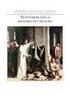 BeoCenter 1 Guida Sommario della Guida 3 Il seguente sommario illustra i contenuti del Manuale d uso con l indicazione del numero di pagina: Installazione di BeoCenter 1, 4 Collegamento dei cavi TV, 5
BeoCenter 1 Guida Sommario della Guida 3 Il seguente sommario illustra i contenuti del Manuale d uso con l indicazione del numero di pagina: Installazione di BeoCenter 1, 4 Collegamento dei cavi TV, 5
Indice. Uso del telecomando Beo4, 3. Tasti Beo4 in dettaglio, 4 Uso quotidiano e avanzato dei tasti del Beo4
 Beo4 Guida Indice Uso del telecomando Beo4, 3 Tasti Beo4 in dettaglio, 4 Uso quotidiano e avanzato dei tasti del Beo4 Personalizzazione del Beo4, 5 Aggiunta di un "tasto" supplementare Spostamento di tasti
Beo4 Guida Indice Uso del telecomando Beo4, 3 Tasti Beo4 in dettaglio, 4 Uso quotidiano e avanzato dei tasti del Beo4 Personalizzazione del Beo4, 5 Aggiunta di un "tasto" supplementare Spostamento di tasti
CAUTION RISK OF ELECTRIC SHOCK DO NOT OPEN
 BeoVision 8 Guida CAUTION RISK OF ELECTRIC SHOCK DO NOT OPEN ATTENZIONE: per limitare i rischi di scariche elettriche, non rimuovere il coperchio (o il retro). L'unità non contiene parti manutenibili.
BeoVision 8 Guida CAUTION RISK OF ELECTRIC SHOCK DO NOT OPEN ATTENZIONE: per limitare i rischi di scariche elettriche, non rimuovere il coperchio (o il retro). L'unità non contiene parti manutenibili.
Guida rapida all utilizzo
 LX7500R Accessori forniti Guida rapida all utilizzo 1 1 1 1 2 1 3 3 3 3 3 3 4 5 6 7 9! 8 0 Il sistema di masterizzazione di DVD è fornito con 1 2 altoparlanti anteriori, 1 centrale e 2 posteriori (vedere
LX7500R Accessori forniti Guida rapida all utilizzo 1 1 1 1 2 1 3 3 3 3 3 3 4 5 6 7 9! 8 0 Il sistema di masterizzazione di DVD è fornito con 1 2 altoparlanti anteriori, 1 centrale e 2 posteriori (vedere
Accensione e spegnimento Ogni volta che l impianto viene acceso, anche i diffusori si accendono e la spia luminosa diventa di colore verde.
 BeoLab 4 Guida Funzioni di base 3 Dopo aver installato i diffusori secondo la modalità descritta nelle pagine successive, collegare l intero impianto alla rete di alimentazione. La spia luminosa diventa
BeoLab 4 Guida Funzioni di base 3 Dopo aver installato i diffusori secondo la modalità descritta nelle pagine successive, collegare l intero impianto alla rete di alimentazione. La spia luminosa diventa
BeoVision 4. Manuale di riferimento
 BeoVision 4 Manuale di riferimento In BeoVision 4 sono inclusi i prodotti illustrati sopra. I singoli componenti vengono chiamati con il loro nome sia nella Guida che nel Manuale di riferimento e la configurazione
BeoVision 4 Manuale di riferimento In BeoVision 4 sono inclusi i prodotti illustrati sopra. I singoli componenti vengono chiamati con il loro nome sia nella Guida che nel Manuale di riferimento e la configurazione
Telecomando mobile HP (solo in determinati modelli) Guida utente
 Telecomando mobile HP (solo in determinati modelli) Guida utente Copyright 2008 Hewlett-Packard Development Company, L.P. Windows e Windows Vista sono entrambi marchi registrati o marchi di Microsoft Corporation
Telecomando mobile HP (solo in determinati modelli) Guida utente Copyright 2008 Hewlett-Packard Development Company, L.P. Windows e Windows Vista sono entrambi marchi registrati o marchi di Microsoft Corporation
Telecomando mobile HP (solo in determinati modelli) Guida utente
 Telecomando mobile HP (solo in determinati modelli) Guida utente Copyright 2008 Hewlett-Packard Development Company, L.P. Windows e Windows Vista sono entrambi marchi registrati o marchi di Microsoft Corporation
Telecomando mobile HP (solo in determinati modelli) Guida utente Copyright 2008 Hewlett-Packard Development Company, L.P. Windows e Windows Vista sono entrambi marchi registrati o marchi di Microsoft Corporation
Guida rapida al collegamento e all uso
 2-890-158-51(1) Guida rapida al collegamento e all uso Collegamenti... 2 Ascolto di CD, trasmissioni radio o servizi DAB... 5 HDD Network Audio System NAS-50HDE Nel presente manuale sono illustrate le
2-890-158-51(1) Guida rapida al collegamento e all uso Collegamenti... 2 Ascolto di CD, trasmissioni radio o servizi DAB... 5 HDD Network Audio System NAS-50HDE Nel presente manuale sono illustrate le
RM-LVR1. Live-View Remote
 Live-View Remote RM-LVR1 Il presente manuale è un supplemento alle Istruzioni per l uso dell unità. Presenta alcune funzioni aggiuntive o modificate e ne descrive il funzionamento. Consultare anche le
Live-View Remote RM-LVR1 Il presente manuale è un supplemento alle Istruzioni per l uso dell unità. Presenta alcune funzioni aggiuntive o modificate e ne descrive il funzionamento. Consultare anche le
CM701. I Manuale dell utente PO Manual do Utilizador E Guía Del Usuario F Mode d emploi
 OFFMANAUTO CM701 I Manuale dell utente... 2-6 PO Manual do Utilizador... 7-11 E Guía Del Usuario... 12-16 F Mode d emploi... 17-21 D Benutzerhandbuch... 22-26 NL Gebruikershandleiding... 27-31 1 I Descrizione
OFFMANAUTO CM701 I Manuale dell utente... 2-6 PO Manual do Utilizador... 7-11 E Guía Del Usuario... 12-16 F Mode d emploi... 17-21 D Benutzerhandbuch... 22-26 NL Gebruikershandleiding... 27-31 1 I Descrizione
Norme di sicurezza I prodotti B&O sono stati progettati esclusivamente per l uso in ambiente domestico chiuso, secco, a temperature di C.
 B E O V I S I O N M X I N T R O D U Z I O N E 1 BeoVision MX è stato progettato per mantenere inalterata nel tempo un elevata qualità d immagine e d ascolto. Tutte le operazioni possono essere agevolmente
B E O V I S I O N M X I N T R O D U Z I O N E 1 BeoVision MX è stato progettato per mantenere inalterata nel tempo un elevata qualità d immagine e d ascolto. Tutte le operazioni possono essere agevolmente
PROCEDURE UTILI TELESYSTEM TS9016 HEVC TIVUSAT
 PROCEDURE UTILI TELESYSTEM TS9016 HEVC TIVUSAT Come visualizzare le informazioni Utilizzare le frecce per selezionare il menu Sistema e premere OK Utilizzare le frecce per selezionare la voce Info Sistema
PROCEDURE UTILI TELESYSTEM TS9016 HEVC TIVUSAT Come visualizzare le informazioni Utilizzare le frecce per selezionare il menu Sistema e premere OK Utilizzare le frecce per selezionare la voce Info Sistema
H22. Manuale utente Veltamat 4D Software H22
 H22 Manuale utente Veltamat 4D Software H22 Contenuto del manuale Sezioni Introduzione 1 Il display 2 Tasto selezione modalità di funzionamento 3 Regolazione temperatura ambiente 4 Programma orario 5 Vantaggi
H22 Manuale utente Veltamat 4D Software H22 Contenuto del manuale Sezioni Introduzione 1 Il display 2 Tasto selezione modalità di funzionamento 3 Regolazione temperatura ambiente 4 Programma orario 5 Vantaggi
Telecomando (solo su alcuni modelli)
 Telecomando (solo su alcuni modelli) Guida utente Copyright 2006 Hewlett-Packard Development Company, L.P. Microsoft e Windows sono marchi registrati negli Stati Uniti di Microsoft Corporation. Le informazioni
Telecomando (solo su alcuni modelli) Guida utente Copyright 2006 Hewlett-Packard Development Company, L.P. Microsoft e Windows sono marchi registrati negli Stati Uniti di Microsoft Corporation. Le informazioni
PROCEDURE UTILI FUBA ODE715 HEVC TIVUSAT
 PROCEDURE UTILI FUBA ODE715 HEVC TIVUSAT Come visualizzare le informazioni Utilizzare le frecce per selezionare il menu Sistema e premere OK Utilizzare le frecce per selezionare la voce Info Sistema e
PROCEDURE UTILI FUBA ODE715 HEVC TIVUSAT Come visualizzare le informazioni Utilizzare le frecce per selezionare il menu Sistema e premere OK Utilizzare le frecce per selezionare la voce Info Sistema e
Sommario. Menu, 44 Panoramica dei menu visualizzati sullo schermo. Indice, 51
 HDR 1 Guida Sommario 3 Introduzione a HDR 1, 4 In questa sezione viene spiegato come far funzionare il registratore hard disc con il telecomando Beo4 e come richiamare i menu sullo schermo del televisore.
HDR 1 Guida Sommario 3 Introduzione a HDR 1, 4 In questa sezione viene spiegato come far funzionare il registratore hard disc con il telecomando Beo4 e come richiamare i menu sullo schermo del televisore.
ELCART. Manuale di istruzioni/scheda tecnica TELECOMANDO:
 PAGINA 1 DI 7 TELECOMANDO: 1.1 Immagine del Telecomando: RICEVITORE DVBT2 SCART STICK H265 MANUALE DI ISTRUZIONI SOMMARIO: 1 Telecomando 1.1 Immagine del RCU 1 1.2 Introduzione del RCU 1 2 Modalità del
PAGINA 1 DI 7 TELECOMANDO: 1.1 Immagine del Telecomando: RICEVITORE DVBT2 SCART STICK H265 MANUALE DI ISTRUZIONI SOMMARIO: 1 Telecomando 1.1 Immagine del RCU 1 1.2 Introduzione del RCU 1 2 Modalità del
Risintonizzazione o aggiunta di canali, 19 Come aggiungere nuovi canali e come effettuare una nuova sintonizzazione automatica.
 BeoVision 10 Guida Indice Panoramica dei menu, 3 Panoramica dei menu visualizzati sullo schermo. Risintonizzazione o aggiunta di canali, 19 Come aggiungere nuovi canali e come effettuare una nuova sintonizzazione
BeoVision 10 Guida Indice Panoramica dei menu, 3 Panoramica dei menu visualizzati sullo schermo. Risintonizzazione o aggiunta di canali, 19 Come aggiungere nuovi canali e come effettuare una nuova sintonizzazione
Beo4. Glossario dei pulsanti addizionali
 Beo4 Glossario dei pulsanti addizionali 2 NOTA: I pulsanti contrassegnati con * si riferiscono alle versioni precedenti del telecomando Beo4. A A.AUX (fonte audio ausiliaria) Per l accensione di un apparecchio
Beo4 Glossario dei pulsanti addizionali 2 NOTA: I pulsanti contrassegnati con * si riferiscono alle versioni precedenti del telecomando Beo4. A A.AUX (fonte audio ausiliaria) Per l accensione di un apparecchio
Spiegazione dei simboli utilizzati nella Guida e nel Manuale d uso TV LIST. Tasti del telecomando Beo4
 BeoVision 6 Guida La Guida e il Manuale d uso Questa Guida contiene informazioni sulle funzioni di base del prodotto Bang & Olufsen acquistato. Il Manuale d'uso contiene informazioni sulle funzioni più
BeoVision 6 Guida La Guida e il Manuale d uso Questa Guida contiene informazioni sulle funzioni di base del prodotto Bang & Olufsen acquistato. Il Manuale d'uso contiene informazioni sulle funzioni più
HARVIA GRIFFIN INFRA. Centralina di controllo
 HARVIA GRIFFIN INFRA Centralina di controllo 31032009 Le presenti istruzioni per l installazione e l utilizzo sono dirette ai proprietari e agli incaricati della gestione di cabine a infrarossi, radiatori
HARVIA GRIFFIN INFRA Centralina di controllo 31032009 Le presenti istruzioni per l installazione e l utilizzo sono dirette ai proprietari e agli incaricati della gestione di cabine a infrarossi, radiatori
BeoSound 9000. Guida
 BeoSound 9000 Guida BeoVision Avant Guide BeoVision Avant Reference book Sommario della Guida 3 Due opuscoli sono a disposizione per conoscere i prodotti Bang & Olufsen. La Guida Il Manuale di riferimento
BeoSound 9000 Guida BeoVision Avant Guide BeoVision Avant Reference book Sommario della Guida 3 Due opuscoli sono a disposizione per conoscere i prodotti Bang & Olufsen. La Guida Il Manuale di riferimento
BeoVision 6. Manuale d uso
 BeoVision 6 Manuale d uso 3 Indici del Manuale d uso Il contenuto del Manuale d uso è articolato in sezioni, ciascuna delle quali dotata di un proprio indice con i riferimenti alle pagine. Il testo in
BeoVision 6 Manuale d uso 3 Indici del Manuale d uso Il contenuto del Manuale d uso è articolato in sezioni, ciascuna delle quali dotata di un proprio indice con i riferimenti alle pagine. Il testo in
Programma di installazione Guida per l'utente
 Programma di installazione Guida per l'utente Copyright 2007 Hewlett-Packard Development Company, L.P. Microsoft è un marchio registrato negli Stati Uniti di Microsoft Corporation. Le informazioni contenute
Programma di installazione Guida per l'utente Copyright 2007 Hewlett-Packard Development Company, L.P. Microsoft è un marchio registrato negli Stati Uniti di Microsoft Corporation. Le informazioni contenute
Per accedere alle etichette di approvazione rimuovere il cappuccio superiore di BeoLab 3
 BeoLab 3 Guida Per accedere alle etichette di approvazione rimuovere il cappuccio superiore di BeoLab 3 NOTA: l ascolto prolungato ad alto volume può danneggiare l udito Acoustic Lens Technology produzione
BeoLab 3 Guida Per accedere alle etichette di approvazione rimuovere il cappuccio superiore di BeoLab 3 NOTA: l ascolto prolungato ad alto volume può danneggiare l udito Acoustic Lens Technology produzione
Guida all uso. Nokia N93i-1
 Guida all uso Nokia N93i-1 2 Tasti e componenti Pieghevole chiuso ISSUE 2 IT, 9253931 Numero di modello: Nokia N93i-1. D ora in poi definito Nokia N93i. 1 Fotocamera principale e obiettivo. Il dispositivo
Guida all uso Nokia N93i-1 2 Tasti e componenti Pieghevole chiuso ISSUE 2 IT, 9253931 Numero di modello: Nokia N93i-1. D ora in poi definito Nokia N93i. 1 Fotocamera principale e obiettivo. Il dispositivo
Telecomando (solo su alcuni modelli)
 Telecomando (solo su alcuni modelli) Guida utente Copyright 2007 Hewlett-Packard Development Company, L.P. Windows e Windows Vista sono marchi o marchi registrati di Microsoft Corporation negli Stati Uniti
Telecomando (solo su alcuni modelli) Guida utente Copyright 2007 Hewlett-Packard Development Company, L.P. Windows e Windows Vista sono marchi o marchi registrati di Microsoft Corporation negli Stati Uniti
I Manuale Istruzioni. I9+++ Manuale Istruzioni Italiano. Pagina 1
 I9+++ Manuale Istruzioni Italiano www.spedizionegratuita.com Pagina 1 Installazione Scheda Sim I9+++ - Manuale Istruzioni 1. Con la parte posteriore del telefono rivolta in avanti, togliere il coperchio
I9+++ Manuale Istruzioni Italiano www.spedizionegratuita.com Pagina 1 Installazione Scheda Sim I9+++ - Manuale Istruzioni 1. Con la parte posteriore del telefono rivolta in avanti, togliere il coperchio
Sommario. Menu a schermo, 42 Panoramica dei menu visualizzati sullo schermo.
 HDR 2 Guida Sommario 3 Introduzione al registratore hard disc e a Beo4, 4 In questa sezione viene spiegato come far funzionare il registratore hard disc con il telecomando Beo4 e come richiamare i menu
HDR 2 Guida Sommario 3 Introduzione al registratore hard disc e a Beo4, 4 In questa sezione viene spiegato come far funzionare il registratore hard disc con il telecomando Beo4 e come richiamare i menu
07/12-01 PC Lettore di Prossimità Sfera. Manuale installatore
 07/12-01 PC 353200 Lettore di Prossimità Sfera Manuale installatore 2 Lettore di Prossimità Sfera Indice 1 Introduzione 4 1.1 Avvertenze e consigli 4 Manuale installatore 2 Descrizione 5 2.1 Funzioni principali
07/12-01 PC 353200 Lettore di Prossimità Sfera Manuale installatore 2 Lettore di Prossimità Sfera Indice 1 Introduzione 4 1.1 Avvertenze e consigli 4 Manuale installatore 2 Descrizione 5 2.1 Funzioni principali
Connettiti Caratteristiche Comandi, Manuale dell utente
 Manuale dell, utente Connettiti Scopri come collegare Sensia alla rete wireless, come registrarti a the Lounge, www.thelounge.com, e come riprodurre musica e foto dal tuo computer. Clicca su un bottone
Manuale dell, utente Connettiti Scopri come collegare Sensia alla rete wireless, come registrarti a the Lounge, www.thelounge.com, e come riprodurre musica e foto dal tuo computer. Clicca su un bottone
Guida per l'utente. Microfono stereo STM10
 Guida per l'utente Microfono stereo STM10 Indice Informazioni di base...3 Panoramica sulle funzioni...3 Panoramica sull'hardware...3 Montaggio...4 Utilizzo del microfono...5 Registrazione dell'audio...5
Guida per l'utente Microfono stereo STM10 Indice Informazioni di base...3 Panoramica sulle funzioni...3 Panoramica sull'hardware...3 Montaggio...4 Utilizzo del microfono...5 Registrazione dell'audio...5
GUIDA RAPIDA ALL INSTALLAZIONE
 DVR H264 4ch 8ch AITDVAX440H - AITDVAX840H GUIDA RAPIDA ALL INSTALLAZIONE 1.1. Contenuto dell imballo DVR CD Telecomando Guida rapida all installazione Cavo di alimentazione Adattatore Viti Batterie Nota:
DVR H264 4ch 8ch AITDVAX440H - AITDVAX840H GUIDA RAPIDA ALL INSTALLAZIONE 1.1. Contenuto dell imballo DVR CD Telecomando Guida rapida all installazione Cavo di alimentazione Adattatore Viti Batterie Nota:
Aggiornamenti del software Guida per l'utente
 Aggiornamenti del software Guida per l'utente Copyright 2008 Hewlett-Packard Development Company, L.P. Windows è un marchio registrato negli Stati Uniti di Microsoft Corporation. Le informazioni contenute
Aggiornamenti del software Guida per l'utente Copyright 2008 Hewlett-Packard Development Company, L.P. Windows è un marchio registrato negli Stati Uniti di Microsoft Corporation. Le informazioni contenute
ISTRUZIONI PROGRAMMAZIONE 14445
 ISTRUZIONI PROGRAMMAZIONE 14445 Per impostare il crontermostato elettronico, dalla videata base del display, premere uno qualsiasi dei quattro tasti frontali. Vengono visualizzate le icone: - Esc (tasto
ISTRUZIONI PROGRAMMAZIONE 14445 Per impostare il crontermostato elettronico, dalla videata base del display, premere uno qualsiasi dei quattro tasti frontali. Vengono visualizzate le icone: - Esc (tasto
BUDVR4PLUS - BUDVR16PLUS
 BUDVR4PLUS - BUDVR16PLUS 1. GUIDA RAPIDA ALL INSTALLAZIONE Installazione degli HARDDISK Questi due modelli di DVR non vengono forniti con l Hard Disk installato. La dimensione massima dello spazio del
BUDVR4PLUS - BUDVR16PLUS 1. GUIDA RAPIDA ALL INSTALLAZIONE Installazione degli HARDDISK Questi due modelli di DVR non vengono forniti con l Hard Disk installato. La dimensione massima dello spazio del
Precauzioni Accertarsi che il prodotto sia posizionato, installato e collegato conformemente alle istruzioni descritte in questa guida.
 BeoVision 10 Guida Precauzioni Accertarsi che il prodotto sia posizionato, installato e collegato conformemente alle istruzioni descritte in questa guida. Posizionare il televisore su una superficie solida
BeoVision 10 Guida Precauzioni Accertarsi che il prodotto sia posizionato, installato e collegato conformemente alle istruzioni descritte in questa guida. Posizionare il televisore su una superficie solida
Programmatore elettronico a 2 canali
 Serie Programmatore elettronico a canali GW 30 4 ATTENZIONE - IMPORTANTE Ci congratuliamo con Lei per la scelta di prodotti Gewiss. I prodotti Gewiss sono costruiti con attente cure dei dettagli impiegando
Serie Programmatore elettronico a canali GW 30 4 ATTENZIONE - IMPORTANTE Ci congratuliamo con Lei per la scelta di prodotti Gewiss. I prodotti Gewiss sono costruiti con attente cure dei dettagli impiegando
Istruzioni per l installazione e l uso DT 10 DT 20. prog. set? WO. Modelli e brevetti depositati Ref. : IT (2008/06) OSW
 prog Istruzioni per l installazione e l uso DT 10 DT 20 auto 1 2 3 4 5 6 7 auto set? OK 6720611791-00.1WO Istruzioni per l installazione e l uso Modelli e brevetti depositati Ref. : OSW Indice Indice 1
prog Istruzioni per l installazione e l uso DT 10 DT 20 auto 1 2 3 4 5 6 7 auto set? OK 6720611791-00.1WO Istruzioni per l installazione e l uso Modelli e brevetti depositati Ref. : OSW Indice Indice 1
SOMMARIO. A. Introduzione 1
 A. Introduzione 1 SOMMARIO B. Note sulla sicurezza 3 C. Installazione del Decoder Digitale SKY HD 6 D. Per iniziare Il telecomando di SKY 11 Accendere e spegnere il Decoder Digitale SKY HD 12 Cambiare
A. Introduzione 1 SOMMARIO B. Note sulla sicurezza 3 C. Installazione del Decoder Digitale SKY HD 6 D. Per iniziare Il telecomando di SKY 11 Accendere e spegnere il Decoder Digitale SKY HD 12 Cambiare
Telecomando mobile HP (solo in determinati modelli) Guida utente
 Telecomando mobile HP (solo in determinati modelli) Guida utente Copyright 2008 Hewlett-Packard Development Company, L.P. Windows e Windows Vista sono marchi registrati negli Stati Uniti di Microsoft Corporation.
Telecomando mobile HP (solo in determinati modelli) Guida utente Copyright 2008 Hewlett-Packard Development Company, L.P. Windows e Windows Vista sono marchi registrati negli Stati Uniti di Microsoft Corporation.
Windows. La prima realizzazione di un ambiente grafico si deve alla Apple (1984) per il suo Macintosh. La gestione dei file conserva la logica del DOS
 Windows La prima realizzazione di un ambiente grafico si deve alla Apple (1984) per il suo Macintosh La gestione dei file conserva la logica del DOS Funzionalità di un S.O. Gestione dei file Gestione dei
Windows La prima realizzazione di un ambiente grafico si deve alla Apple (1984) per il suo Macintosh La gestione dei file conserva la logica del DOS Funzionalità di un S.O. Gestione dei file Gestione dei
Hardware. Utilizzo del Bluetooth
 Il Bluetooth è una tecnologia di comunicazione che permette di trasmettere dati senza l impiego di cavi. Grazie alle funzioni Bluetooth è possibile impostare una connessione senza fili tra l NXT e altre
Il Bluetooth è una tecnologia di comunicazione che permette di trasmettere dati senza l impiego di cavi. Grazie alle funzioni Bluetooth è possibile impostare una connessione senza fili tra l NXT e altre
Sistema videoconferenza AVAYA XT4300 Regione Toscana Guida rapida all utilizzo
 Sistema videoconferenza AVAYA XT4300 Regione Toscana Guida rapida all utilizzo Redazione a cura del settore I.T.S.S.I Versione 1.0 del 05/05/2016 1 1 Introduzione...3 1.1. Accensione del sistema...3 1.2.
Sistema videoconferenza AVAYA XT4300 Regione Toscana Guida rapida all utilizzo Redazione a cura del settore I.T.S.S.I Versione 1.0 del 05/05/2016 1 1 Introduzione...3 1.1. Accensione del sistema...3 1.2.
Business Communications Manager Telefono Internet i2002 Scheda per l'utente
 N. parte P0995238 01 Business Communications Manager Telefono Internet i2002 Scheda per l'utente Operazioni preliminari 3 Il telefono Internet i2002 di Business Communications Manager consente di gestire
N. parte P0995238 01 Business Communications Manager Telefono Internet i2002 Scheda per l'utente Operazioni preliminari 3 Il telefono Internet i2002 di Business Communications Manager consente di gestire
KX-TS880EX_QG_PNQW2336ZA.fm Page 1 Tuesday, November 23, :31 PM. 1 Premere nella direzione della. 2 Installare le batterie come
 KX-TS880EX_QG_PNQW2336ZA.fm Page 1 Tuesday, November 23, 2010 4:31 PM Modello No. KX-TS880EX Guida Rapida Imposta Installazione delle batterie 1 Premere nella direzione della freccia e aprire il vano batteria
KX-TS880EX_QG_PNQW2336ZA.fm Page 1 Tuesday, November 23, 2010 4:31 PM Modello No. KX-TS880EX Guida Rapida Imposta Installazione delle batterie 1 Premere nella direzione della freccia e aprire il vano batteria
Manuale d istruzioni. Le BeoLab 2000 forniscono all ampianto principale un ulteriore dimensione.
 B E O L A B 2 0 0 0 1 Le BeoLab 2000 forniscono all ampianto principale un ulteriore dimensione. Adesso potete riprodurre ed ascoltare una qualsiasi fonte audio o video del vostro impianto principale previa
B E O L A B 2 0 0 0 1 Le BeoLab 2000 forniscono all ampianto principale un ulteriore dimensione. Adesso potete riprodurre ed ascoltare una qualsiasi fonte audio o video del vostro impianto principale previa
Lettore audio Philips GoGear IT SA1MXX02B SA1MXX02K SA1MXX02KN SA1MXX02W SA1MXX04W SA1MXX04WS SA1MXX04KN SA1MXX04P SA1MXX08K.
 Lettore audio Philips GoGear IT SA1MXX02B SA1MXX02K SA1MXX02KN SA1MXX02W SA1MXX04B SA1MXX04K SA1MXX04KN SA1MXX04P SA1MXX04W SA1MXX04WS SA1MXX08K Guida rapida Guida introduttiva Panoramica sul menu principale
Lettore audio Philips GoGear IT SA1MXX02B SA1MXX02K SA1MXX02KN SA1MXX02W SA1MXX04B SA1MXX04K SA1MXX04KN SA1MXX04P SA1MXX04W SA1MXX04WS SA1MXX08K Guida rapida Guida introduttiva Panoramica sul menu principale
Manuale d uso. BeoVision MX 4002 è il primo TV dedicato al sistema Beolink.
 B E O V I S I O N M X 4 0 0 2 I N T R O D U Z I O N E 1 BeoVision MX 4002 è il primo TV dedicato al sistema Beolink. BeoVision MX 4002 permette la riproduzione diretta di tutte le sorgenti del sistema
B E O V I S I O N M X 4 0 0 2 I N T R O D U Z I O N E 1 BeoVision MX 4002 è il primo TV dedicato al sistema Beolink. BeoVision MX 4002 permette la riproduzione diretta di tutte le sorgenti del sistema
Aggiornamenti del software Guida per l'utente
 Aggiornamenti del software Guida per l'utente Copyright 2007 Hewlett-Packard Development Company, L.P. Windows è un marchio registrato negli Stati Uniti di Microsoft Corporation. Le informazioni contenute
Aggiornamenti del software Guida per l'utente Copyright 2007 Hewlett-Packard Development Company, L.P. Windows è un marchio registrato negli Stati Uniti di Microsoft Corporation. Le informazioni contenute
CONVERTITORE DI SEGNALI (con Telecomando) TV/DVD/Video Game Verso un Monitor PC. Modello: TVM-6. Manuale d uso.
 Distribuito da: Traduzione: STUDIO TECNICO MAURO VICENZA- +39.0444.571032 e-mail: studiotecnicomauro@tin.it CONVERTITORE DI SEGNALI (con Telecomando) TV/DVD/Video Game Verso un Monitor PC Modello: TVM-6
Distribuito da: Traduzione: STUDIO TECNICO MAURO VICENZA- +39.0444.571032 e-mail: studiotecnicomauro@tin.it CONVERTITORE DI SEGNALI (con Telecomando) TV/DVD/Video Game Verso un Monitor PC Modello: TVM-6
Telecomando HP Mini (solo in determinati modelli) Guida utente
 Telecomando HP Mini (solo in determinati modelli) Guida utente Copyright 2008 Hewlett-Packard Development Company, L.P. Windows e Windows Vista sono marchi registrati negli Stati Uniti di Microsoft Corporation.
Telecomando HP Mini (solo in determinati modelli) Guida utente Copyright 2008 Hewlett-Packard Development Company, L.P. Windows e Windows Vista sono marchi registrati negli Stati Uniti di Microsoft Corporation.
Utilizzare le frecce su/giù per selezionare il menu Impostazione premere OK. Utilizzare le frecce su/giù per selezionare il menu Sistema e premere OK
 PROCEDURE UTILI TIVUMAX RECORDER Come visualizzare le informazioni Utilizzare le frecce su/giù per selezionare il menu Info Sistema e premere OK Compare un elenco con le informazioni sullo Stato del Sistema.
PROCEDURE UTILI TIVUMAX RECORDER Come visualizzare le informazioni Utilizzare le frecce su/giù per selezionare il menu Info Sistema e premere OK Compare un elenco con le informazioni sullo Stato del Sistema.
Prima di iniziare. La presente Guida contiene istruzioni su come configurare e utilizzare il ricevitore BeoCom 2 con una base BeoLine.
 BeoCom 2 Guida Prima di iniziare La presente Guida contiene istruzioni su come configurare e utilizzare il ricevitore BeoCom 2 con una base BeoLine. Il ricevitore può essere utilizzato anche con altre
BeoCom 2 Guida Prima di iniziare La presente Guida contiene istruzioni su come configurare e utilizzare il ricevitore BeoCom 2 con una base BeoLine. Il ricevitore può essere utilizzato anche con altre
Guida utente per Mac
 Guida utente per Mac Sommario Introduzione... 1 Utilizzo dello strumento Mac Reformatting... 1 Installazione del software... 4 Rimozione sicura delle unità... 9 Gestione unità... 10 Esecuzione dei controlli
Guida utente per Mac Sommario Introduzione... 1 Utilizzo dello strumento Mac Reformatting... 1 Installazione del software... 4 Rimozione sicura delle unità... 9 Gestione unità... 10 Esecuzione dei controlli
FUTURA SERVICE S.r.l. Procedura GIMI.NET ver. 3.8 Agosto 2017
 Procedura GIMI.NET ver. 3.8 Agosto 2017 Requisiti di sistema minimi 2 Installazione procedura 3 Aggiornamento 3 Nuova installazione 3 Installazione Server Sql 9 Configurazione dati su Client 12 NOTA PER
Procedura GIMI.NET ver. 3.8 Agosto 2017 Requisiti di sistema minimi 2 Installazione procedura 3 Aggiornamento 3 Nuova installazione 3 Installazione Server Sql 9 Configurazione dati su Client 12 NOTA PER
Aggiornamenti del software Guida per l utente
 Aggiornamenti del software Guida per l utente Copyright 2009 Hewlett-Packard Development Company, L.P. Windows è un marchio registrato negli Stati Uniti di Microsoft Corporation. Le informazioni contenute
Aggiornamenti del software Guida per l utente Copyright 2009 Hewlett-Packard Development Company, L.P. Windows è un marchio registrato negli Stati Uniti di Microsoft Corporation. Le informazioni contenute
Per registrare il prodotto e usufruire del supporto, visitare il sito Web all indirizzo
 Per registrare il prodotto e usufruire del supporto, visitare il sito Web all indirizzo www.philips.com/welcome CD250 CD255 SE250 SE255 Guida rapida 1 Collegamento 2 Installazione 3 Utilizzo Contenuto
Per registrare il prodotto e usufruire del supporto, visitare il sito Web all indirizzo www.philips.com/welcome CD250 CD255 SE250 SE255 Guida rapida 1 Collegamento 2 Installazione 3 Utilizzo Contenuto
Copie rapide Esempi di processi tipici Regolazione della qualità di copia Esecuzione di copie. Invio di fax. Scansione verso PC
 Esecuzione 1 Copie rapide............................... 2 Esempi di processi tipici..................... 3 Processo 1: pagina singola........................ 3 Processo 2: contenuto misto......................
Esecuzione 1 Copie rapide............................... 2 Esempi di processi tipici..................... 3 Processo 1: pagina singola........................ 3 Processo 2: contenuto misto......................
XQQC0400 QUAD A COLORI
 PREVENZIONE FURTO INCENDIO GAS BPT Spa Centro direzionale e Sede legale Via Cornia, 1/b 33079 Sesto al Reghena (PN) Italia http://www.bpt.it mailto:info@bpt.it XQQC0400 QUAD A COLORI PRECAUZIONI L unità
PREVENZIONE FURTO INCENDIO GAS BPT Spa Centro direzionale e Sede legale Via Cornia, 1/b 33079 Sesto al Reghena (PN) Italia http://www.bpt.it mailto:info@bpt.it XQQC0400 QUAD A COLORI PRECAUZIONI L unità
Business Communications Manager Telefono Internet i2004 Scheda per l'utente
 N. parte P0995226 01 Business Communications Manager Telefono Internet i2004 Scheda per l'utente Operazioni preliminari 3 Il Telefono Internet i2004 di Business Communications Manager consente di gestire
N. parte P0995226 01 Business Communications Manager Telefono Internet i2004 Scheda per l'utente Operazioni preliminari 3 Il Telefono Internet i2004 di Business Communications Manager consente di gestire
Aggiornamenti del software Guida per l'utente
 Aggiornamenti del software Guida per l'utente Copyright 2008 Hewlett-Packard Development Company, L.P. Windows è un marchio registrato negli Stati Uniti di Microsoft Corporation. Le informazioni contenute
Aggiornamenti del software Guida per l'utente Copyright 2008 Hewlett-Packard Development Company, L.P. Windows è un marchio registrato negli Stati Uniti di Microsoft Corporation. Le informazioni contenute
Esecuzione delle operazioni di base sulla schermata
 Registratore su disco di rete Modello No. WJ-NX00K/G Guida di consultazione rapida Esecuzione delle operazioni di base sulla schermata Il registratore viene controllato con il mouse (accessorio) collegato
Registratore su disco di rete Modello No. WJ-NX00K/G Guida di consultazione rapida Esecuzione delle operazioni di base sulla schermata Il registratore viene controllato con il mouse (accessorio) collegato
MyChron Light MCL Manuale utente
 Manuale utente INDICE PRESENTAZIONE... 3 1 Versioni e composizione del kit... 4 2 e le sue parti... 5 2.1 Il Display... 5 2.2 La Tastiera... 5 2.3 Il ricevitore ottico... 5 2.4 Il trasmettitore ottico...
Manuale utente INDICE PRESENTAZIONE... 3 1 Versioni e composizione del kit... 4 2 e le sue parti... 5 2.1 Il Display... 5 2.2 La Tastiera... 5 2.3 Il ricevitore ottico... 5 2.4 Il trasmettitore ottico...
MANUALE DI INSTALLAZIONE ED USO
 Rev. 1.0 VIDEOtrend MANUALE DI INSTALLAZIONE ED USO www.videotrend.net PR-M10D+ Monitor LCD 10,4 INDICE: 1 - INFORMAZIONI PER LA SICUREZZA 1.1 UTILIZZO DEL MONITOR 1.2 PRECAUZIONI 2 DOTAZIONE 3 CONNESSIONI
Rev. 1.0 VIDEOtrend MANUALE DI INSTALLAZIONE ED USO www.videotrend.net PR-M10D+ Monitor LCD 10,4 INDICE: 1 - INFORMAZIONI PER LA SICUREZZA 1.1 UTILIZZO DEL MONITOR 1.2 PRECAUZIONI 2 DOTAZIONE 3 CONNESSIONI
Schermo a sfioramento
 Schermo a sfio ra mento PANORAMICA DELLO SCHERMO A SFIORAMENTO Nota: i comandi fisici vengono indicati con il termine di tasti hardware. I pulsanti virtuali sullo schermo a sfioramento sono invece detti
Schermo a sfio ra mento PANORAMICA DELLO SCHERMO A SFIORAMENTO Nota: i comandi fisici vengono indicati con il termine di tasti hardware. I pulsanti virtuali sullo schermo a sfioramento sono invece detti
nome di un menu per visualizzarlo e poi selezionate facendo clic sul comando che vi interessa.
 1 (conoscere le basi di Excel) < I controlli della. Finestra > La finestra di apertura di Excel presenta una cartella di lavoro vuota; la finestra del programma occupa tutto lo spazio dello schermo, mentre
1 (conoscere le basi di Excel) < I controlli della. Finestra > La finestra di apertura di Excel presenta una cartella di lavoro vuota; la finestra del programma occupa tutto lo spazio dello schermo, mentre
Telecomando (solo su alcuni modelli)
 Telecomando (solo su alcuni modelli) Guida utente Copyright 2007 Hewlett-Packard Development Company, L.P. Windows e Windows Vista sono marchi o marchi registrati di Microsoft Corporation negli Stati Uniti
Telecomando (solo su alcuni modelli) Guida utente Copyright 2007 Hewlett-Packard Development Company, L.P. Windows e Windows Vista sono marchi o marchi registrati di Microsoft Corporation negli Stati Uniti
IT MANUALE UTENTE. Applicazione Comelit 1.0 disponibile su App Store e Google Play
 IT MANUALE UTENTE Applicazione Comelit 1.0 disponibile su App Store e Google Play Sommario Introduzione... 2 Registrazione Smart... 3 Utilizzo... 4 Legenda tasti...4 MENU...4 Gestione impianti...4 HOME
IT MANUALE UTENTE Applicazione Comelit 1.0 disponibile su App Store e Google Play Sommario Introduzione... 2 Registrazione Smart... 3 Utilizzo... 4 Legenda tasti...4 MENU...4 Gestione impianti...4 HOME
Impostazione del computer Guida per l'utente
 Impostazione del computer Guida per l'utente Copyright 2007 Hewlett-Packard Development Company, L.P. Windows è un marchio registrato negli Stati Uniti di Microsoft Corporation. Le informazioni contenute
Impostazione del computer Guida per l'utente Copyright 2007 Hewlett-Packard Development Company, L.P. Windows è un marchio registrato negli Stati Uniti di Microsoft Corporation. Le informazioni contenute
Macchina da ricamo Supplemento al Manuale d'istruzione
 Macchina da ricamo Supplemento al Manuale d'istruzione Product Code (Codice prodotto): 884-T07 0 Funzioni aggiuntive di PR650e Nelle versioni 2 e sono state aggiunte le funzioni seguenti. Prima di utilizzare
Macchina da ricamo Supplemento al Manuale d'istruzione Product Code (Codice prodotto): 884-T07 0 Funzioni aggiuntive di PR650e Nelle versioni 2 e sono state aggiunte le funzioni seguenti. Prima di utilizzare
Radio Stereo FM. Descrizione Pannello di controllo. A.E.S. Elettronica di Urbani Settimio & C. Snc. 6 tasti: Radio ON/OFF : accende e spegne la Radio
 Radio Stereo FM Descrizione Pannello di controllo 6 tasti: Radio ON/OFF : accende e spegne la Radio Search : attiva la ricerca di un emittente Memory : attiva la memorizzazione dei programmi, a Radio spenta
Radio Stereo FM Descrizione Pannello di controllo 6 tasti: Radio ON/OFF : accende e spegne la Radio Search : attiva la ricerca di un emittente Memory : attiva la memorizzazione dei programmi, a Radio spenta
Sauna (Bagno Turco) + Radio FM Stereo + Faro alogeno 10W
 Via Moriconi n 4/B 60035 Jesi (AN) P.IVA 00738790427 Tel. 0731 605587 Fax 0731 607757 e-mail: info@aes-elettronica.com Sauna (Bagno Turco) + Radio FM Stereo + Faro alogeno 10W Caratteristiche Pannello
Via Moriconi n 4/B 60035 Jesi (AN) P.IVA 00738790427 Tel. 0731 605587 Fax 0731 607757 e-mail: info@aes-elettronica.com Sauna (Bagno Turco) + Radio FM Stereo + Faro alogeno 10W Caratteristiche Pannello
COSA CONTIENE LA CHIAVETTA
 Come iniziare PREMESSA Personal Viewer è un programma che si rivolge alle persone con ipovisione, a cui offre la possibilità di leggere qualsiasi testo digitale, attraverso la sintesi vocale Loquendo,
Come iniziare PREMESSA Personal Viewer è un programma che si rivolge alle persone con ipovisione, a cui offre la possibilità di leggere qualsiasi testo digitale, attraverso la sintesi vocale Loquendo,
Uso del pannello operatore
 Questa sezione fornisce informazioni sul pannello operatore della stampante, sulla modifica delle impostazioni e sui menu del pannello operatore. È possibile modificare la maggior parte delle impostazioni
Questa sezione fornisce informazioni sul pannello operatore della stampante, sulla modifica delle impostazioni e sui menu del pannello operatore. È possibile modificare la maggior parte delle impostazioni
HDS Gen3 Guida rapida
 HDS Gen3 Guida rapida IT Panoramica 1 4 6 5 7 2 3 8 9 10 11 12 N. Tasto Descrizione 1 Schermo tattile 2 Tasto Pagina Attiva la pagina Home 3 Tasto Cursore Sposta il cursore, si muove nelle voci dei menu
HDS Gen3 Guida rapida IT Panoramica 1 4 6 5 7 2 3 8 9 10 11 12 N. Tasto Descrizione 1 Schermo tattile 2 Tasto Pagina Attiva la pagina Home 3 Tasto Cursore Sposta il cursore, si muove nelle voci dei menu
Aggiornamenti del software Guida per l utente
 Aggiornamenti del software Guida per l utente Copyright 2007 Hewlett-Packard Development Company, L.P. Windows è un marchio registrato negli Stati Uniti di Microsoft Corporation. Le informazioni contenute
Aggiornamenti del software Guida per l utente Copyright 2007 Hewlett-Packard Development Company, L.P. Windows è un marchio registrato negli Stati Uniti di Microsoft Corporation. Le informazioni contenute
Informazioni e assistenza. Messaggi di sistema. Accesso. Icone del pannello comandi
 Informazioni e assistenza Per informazioni/assistenza, controllare quanto segue: Guida per l'utente per informazioni sull'utilizzo del modello Xerox 4595. Per l'assistenza in linea, visitare: www.xerox.com
Informazioni e assistenza Per informazioni/assistenza, controllare quanto segue: Guida per l'utente per informazioni sull'utilizzo del modello Xerox 4595. Per l'assistenza in linea, visitare: www.xerox.com
Istruzioni per la compilazione del modulo di deposito per parti non rituali
 Istruzioni per la compilazione del modulo di deposito per parti non rituali Questa nota descrive le attività necessarie per preparare il modulo per il deposito per parti non rituali. Sommario Attività
Istruzioni per la compilazione del modulo di deposito per parti non rituali Questa nota descrive le attività necessarie per preparare il modulo per il deposito per parti non rituali. Sommario Attività
INTRODUZIONE...1 LA MIA TV...3 PROGRAMMA...4 IMPOSTAZIONE TV...5 EPG...7 BARRA DI CONTROLLO TV...7 I MIEI VIDEO...8 FOTO...10 RADIO...
 Contenuti V1.5 INTRODUZIONE...1 CONTROLLI PLAYER...1 BARRA DI NAVIGAZIONE...2 LA MIA TV...3 FONTE INPUT...3 LISTA CANALI...3 PROGRAMMA...4 IMPOSTAZIONE TV...5 EPG...7 BARRA DI CONTROLLO TV...7 I MIEI VIDEO...8
Contenuti V1.5 INTRODUZIONE...1 CONTROLLI PLAYER...1 BARRA DI NAVIGAZIONE...2 LA MIA TV...3 FONTE INPUT...3 LISTA CANALI...3 PROGRAMMA...4 IMPOSTAZIONE TV...5 EPG...7 BARRA DI CONTROLLO TV...7 I MIEI VIDEO...8
MANUALE D USO USER MANUAL
 MANUALE D USO USER MANUAL Italiano Indice Schema prodotto...3 Batteria e carica...4 Registrazione Video...5 Registrazione Audio...5 Motion dedect...5 Riproduzione media...6 Registrazione video dalla minicamera...6
MANUALE D USO USER MANUAL Italiano Indice Schema prodotto...3 Batteria e carica...4 Registrazione Video...5 Registrazione Audio...5 Motion dedect...5 Riproduzione media...6 Registrazione video dalla minicamera...6
ITALIANO TVK700. Sistema TVCC a colori 10 con ciclico a 4 canali MANUALE PER L'UTENTE
 ITALIANO TVK700 Sistema TVCC a colori 10 con ciclico a 4 canali MANUALE PER L'UTENTE TVK700 - Manuale per l'utente 1 Introduzione Gentile cliente, desideriamo ringraziarla per aver acquistato un prodotto
ITALIANO TVK700 Sistema TVCC a colori 10 con ciclico a 4 canali MANUALE PER L'UTENTE TVK700 - Manuale per l'utente 1 Introduzione Gentile cliente, desideriamo ringraziarla per aver acquistato un prodotto
Indice MODALITÀ DI INVIO DI UNA RICHIESTA DI SOCCORSO 6
 V. 2602 Indice MODALITÀ DI ATTIVAZIONE DELLE APPARECCHIATURE 2 Attivazione delle Apparecchiature in modalità totale Attivazione delle Apparecchiature in modalità parziale Attivazione delle Apparecchiature
V. 2602 Indice MODALITÀ DI ATTIVAZIONE DELLE APPARECCHIATURE 2 Attivazione delle Apparecchiature in modalità totale Attivazione delle Apparecchiature in modalità parziale Attivazione delle Apparecchiature
Copierapide Esempidiprocessitipici Regolazionedellaqualitàdicopia... 7
 1 Copierapide... 2 Esempidiprocessitipici... 3 Processo1:paginasingola...3 Processo2:contenutomisto...4 Processo 3: uso dell'impostazione 2 in 1 per il risparmio carta. 4 Processo4:copiefronte/retro...5
1 Copierapide... 2 Esempidiprocessitipici... 3 Processo1:paginasingola...3 Processo2:contenutomisto...4 Processo 3: uso dell'impostazione 2 in 1 per il risparmio carta. 4 Processo4:copiefronte/retro...5
TRUST WIRELESS KEYBOARD & MOUSE
 TRUST WIRELESS KEYBOARD & MOUSE Guida rapida all installazione Versione 1.0 I 1 1. Introduzione Questo manuale è destinato agli utenti del Wireless Keyboard & Mouse Trust. In caso di dubbio, rivolgersi
TRUST WIRELESS KEYBOARD & MOUSE Guida rapida all installazione Versione 1.0 I 1 1. Introduzione Questo manuale è destinato agli utenti del Wireless Keyboard & Mouse Trust. In caso di dubbio, rivolgersi
Manuale di istruzioni. Premete un tasto sul telecomando Beo4 uno qualsiasi!
 I N T R O D U Z I O N E A L B E O V I S I O N A V A N T 1 Premete un tasto sul telecomando Beo4 uno qualsiasi! Con raffinata eleganza il BeoVision Avant si girerà verso di voi, il sipario si aprirà rivelando
I N T R O D U Z I O N E A L B E O V I S I O N A V A N T 1 Premete un tasto sul telecomando Beo4 uno qualsiasi! Con raffinata eleganza il BeoVision Avant si girerà verso di voi, il sipario si aprirà rivelando
SELETTORE A/V CON CONVERTITORE SEGNALE VIDEOCOMPOSITO/S-VIDEO. Modello: SAV-42. Manuale d'uso. Prodotto importato e distribuito da:
 Traduzione: Studio Tecnico Mauro - 36100 VICENZA - E-mail: studiotecnicomauro@tin.it SELETTORE A/V CON CONVERTITORE SEGNALE VIDEOCOMPOSITO/S-VIDEO Modello: SAV-42 Manuale d'uso Prodotto importato e distribuito
Traduzione: Studio Tecnico Mauro - 36100 VICENZA - E-mail: studiotecnicomauro@tin.it SELETTORE A/V CON CONVERTITORE SEGNALE VIDEOCOMPOSITO/S-VIDEO Modello: SAV-42 Manuale d'uso Prodotto importato e distribuito
Manuale di istruzioni. Premete un tasto sul telecomando Beo4 uno qualsiasi!
 I N T R O D U Z I O N E A L B E O V I S I O N A V A N T 1 Premete un tasto sul telecomando Beo4 uno qualsiasi! Con raffinata eleganza il BeoVision Avant si girerà verso di voi, il sipario si aprirà rivelando
I N T R O D U Z I O N E A L B E O V I S I O N A V A N T 1 Premete un tasto sul telecomando Beo4 uno qualsiasi! Con raffinata eleganza il BeoVision Avant si girerà verso di voi, il sipario si aprirà rivelando
WINDOWS95. 1. Avviare Windows95. Avviare Windows95 non è un problema: parte. automaticamente all accensione del computer. 2. Barra delle applicazioni
 WINDOWS95 1. Avviare Windows95 Avviare Windows95 non è un problema: parte automaticamente all accensione del computer. 2. Barra delle applicazioni 1 La barra delle applicazioni permette di richiamare le
WINDOWS95 1. Avviare Windows95 Avviare Windows95 non è un problema: parte automaticamente all accensione del computer. 2. Barra delle applicazioni 1 La barra delle applicazioni permette di richiamare le
TUTORIAL Creazione di nuove playlist
 TUTORIAL Creazione di nuove playlist TUTY TUTORIAL Creazione di nuove playlist Scritto da Serafini Giampiero Rivisto da Forgione Raffaele INV SRL Edizione IT - 01 - Giungo 2011 Questa edizione è stata
TUTORIAL Creazione di nuove playlist TUTY TUTORIAL Creazione di nuove playlist Scritto da Serafini Giampiero Rivisto da Forgione Raffaele INV SRL Edizione IT - 01 - Giungo 2011 Questa edizione è stata
